OPNsense-Firewall-Installation auf Proxmox VE
OPNsense ist eine auf FreeBSD basierende Open-Source-Firewall-Distribution. OPNsense, ein Fork von pfSense, wurde 2015 veröffentlicht. Neben der Firewall stehen DHCP-Server, DNS-Server, VPNs und andere Dienste zur Verfügung. Besonders nützlich für die Administratoren, um ihre Netzwerke gegen Cyberangriffe zu schützen, ist das os-sensei-Plugin von Zenarmor, das Anwendungssteuerung und Webfilterfunktionen bietet. Es kann sowohl auf einem physischen Server als auch auf einer virtuellen Maschine installiert werden.
Proxmox VE ist eine ausgezeichnete Open-Source-Unternehmensvirtualisierungsplattform, die auf Debian Linux basiert.
Sie können VMs und Container, hochverfügbare Cluster und integrierte Notfallwiederherstellungstools ganz einfach über die integrierte webbasierte Benutzeroberfläche verwalten. PVE hat einen erheblichen Vorteil gegenüber anderen Virtualisierungslösungen in Bezug auf Einfachheit. Selbst unerfahrene Benutzer können es in wenigen Minuten einrichten und installieren. Am wichtigsten ist, dass aufgrund der Debian-Basis alle Linux-Erfahrungen erforderlich sind.
OPNsense läuft gut in einer KVM-basierten VM, die auf einem Proxmox VE-Server läuft. In dieser OPNsense Installation im Proxmox VE Tutorial werden wir erklären, warum Sie OPNsense installieren sollten, und Sie durch eine grundlegende Installation von OPNsense 21.1 führen, um Ihnen den Einstieg zu erleichtern, indem Sie die folgenden Schritte befolgen:
- Überprüfung der Hardwareanforderungen der OPNsense-Firewall
- Herunterladen des OPNsense-Images
- Hochladen der OPNsense-ISO-Datei zu Proxmox VE
- Erstellen einer virtuellen Maschine auf Proxmox VE
- Konfiguration des Netzwerks der OPNsense-VM auf Proxmox VE
- Erstellen eines Linux-Bridge
- Hinzufügen von Netzwerkgeräten zur OPNsense-VM auf Proxmox
- Installation von OPNsense
- Netzwerkgerätezuweisungen für OPNsense-Firewall
- IP-Adresseneinstellungen für die OPNsense-Firewall
- Aktualisierung der OPNsense-Firewall über die CLI
- Zugriff auf die OPNsense-Web-GUI
- Erste Konfiguration der OPNsense-Firewall
- Deaktivieren der Netzwerk-Hardware-Offloading auf der OPNsense-Firewall
Warum Sie OPNsense installieren sollten
Durch die Installation der OPNsense-Firewall zum Schutz Ihres Netzwerks erhalten Sie die folgenden Vorteile der OPNsense.
-
OPNsense hat erhebliche Vorteile gegenüber den Mitbewerbern, wie z.B. einen Forward-Caching-Proxy, Traffic-Shaping, Intrusion Detection und eine einfache OpenVPN-Client-Konfiguration.
-
Der robuste und zuverlässige Aktualisierungsmechanismus von OPNsense ermöglicht es, kritische Sicherheitsupdates rechtzeitig bereitzustellen.
Für weitere Informationen zu den OPNsense-Funktionen lesen Sie bitte den Artikel Beste Open-Source-Firewalls.
1. OPNsense Hardware-Anforderungen
Bevor Sie die OPNsense-Firewall installieren, sollten Sie die Hardwareanforderungen für die Installation überprüfen. Sie können die Anforderungen auf der offiziellen Website überprüfen. OPNsense ist für x86-64 (amd64)-Bit-Mikroprozessorarchitekturen verfügbar. Obwohl OPNsense eine breite Palette von Geräten von eingebetteten Systemen bis hin zu Rack-Servern unterstützt, muss die Hardware in der Lage sein, 64-Bit-Betriebssysteme auszuführen.
Minimale Hardwareanforderungen von OPNsense
Zum Zeitpunkt des Schreibens sind die Mindestanforderungen wie folgt angegeben. Wenn Sie OPNsense auf einem Gerät mit diesen Spezifikationen installieren, können Sie keine Funktionen nutzen, die Schreibvorgänge auf der Festplatte erfordern, z.B. einen Caching-Proxy (Cache) oder Intrusion Detection und Prevention.
| Typ | Beschreibung |
|---|---|
| Prozessor | 1 GHz Dual-Core-CPU |
| RAM | 2 GB |
| Installationsmethode | Serielle Konsole oder Video (VGA) |
| Installationsziel | SD- oder CF-Karte mit mindestens 4 GB, verwenden Sie Nano-Images für die Installation. |
Tabelle 1: Minimale Hardwareanforderungen
Angemessene Hardware-Anforderungen von OPNsense
Wenn Sie OPNsense auf einem Gerät mit diesen Spezifikationen installieren, können Sie jede Standardfunktion von OPNsense nutzen. Allerdings könnten Sie auf einige Probleme mit hohen Lasten oder vielen Benutzern stoßen.
| Typ | Beschreibung |
|---|---|
| Prozessor | 1 GHz Dual-Core-CPU |
| RAM | 4 GB |
| Installationsmethode | Serielle Konsole oder Video (VGA) |
| Installationsziel | 40 GB SSD, mindestens 2 GB Speicher werden benötigt, damit der Installer läuft. |
Tabelle 2: Angemessene Hardware-Anforderungen
Empfohlene Hardwareanforderungen von OPNsense
Wenn Sie OPNsense auf einem Gerät mit diesen Spezifikationen installieren, können Sie jede Standardfunktion von OPNsense problemlos nutzen.
| Typ | Beschreibung |
|---|---|
| Prozessor | 1,5 GHz Multi-Core-CPU |
| RAM | 8 GB |
| Installationsmethode | Serielle Konsole oder Video (VGA) |
| Installationsziel | 120 GB SSD |
Tabelle 3: Empfohlene Hardware-Anforderungen
Anforderungen an die virtuelle Umgebung
Um OPNsense in einer virtuellen Umgebung wie Proxmox VE oder Virtual Box zu installieren, sind die folgenden minimalen Hardwareanforderungen erforderlich:
| Typ | Beschreibung |
|---|---|
| Prozessor | 1 oder mehr virtuelle Kerne |
| RAM | Der minimale erforderliche RAM beträgt 2 GB |
| Installationsmethode | ISO |
| Installationsziel | Mindestempfohlene virtuelle Festplattengröße von 8 GB |
Tabelle 4: Minimale Hardwareanforderungen für virtuelle Umgebungen
Achten Sie darauf, dass einige Funktionen massive Auswirkungen auf die Hardware-Dimensionierung haben. Zum Beispiel ist die Captive Portal-Funktion eine CPU-intensive Funktion und Squid ist stark auf CPU-Last und Festplattencache-Schreibvorgänge angewiesen.
Durchsatz von OPNsense
Die wichtigsten Hardwarekomponenten, die an der OPNsense-Konfiguration beteiligt sind, umfassen die CPU, den RAM, den Massenspeicher (Festplatte) sowie die Anzahl und Qualität der Netzwerkanschlüsse. Der Durchsatz von OPNsense für verschiedene Konfigurationen ist in der folgenden Tabelle angegeben.
| Durchsatz (Mbps) | Hardware-Anforderungen | Funktionsumfang | Benutzer / Netzwerke |
|---|---|---|---|
| 11-150 | Basis-Spezifikation. | eingeschränkt | angepasst (10-30) |
| 11-150 | Mindest-Spezifikation. | reduziert | angepasst (10-30) |
| 151-350 | Angemessene Spezifikation. | alle | erheblich (30-50) |
| 350-750+ | Empfohlene Spezifikation. | alle | erheblich+ (50-150+) |
Tabelle 5. OPNsense-Durchsatz
Intel® Netzwerk-Interface-Geräte (NIC) für LAN-Verbindungen sind zuverlässig, schnell und fehlerfrei, wie in den FreeBSD-Hardware-Listen und -Empfehlungen angegeben. Intel-Chipsatz-NICs bieten eine erhöhte Durchsatzrate bei gleichzeitiger Reduzierung der CPU-Belastung.
Jetzt, da Sie überprüft haben, ob Ihr System mit OPNsense kompatibel ist, lassen Sie uns mit dem OPNsense-Setup-Guide beginnen.
OPNsense-Hardwarebeispiele für verschiedene Anwendungsfälle
In der folgenden Tabelle geben wir OPNsense-Hardwarekonfigurationsbeispiele für verschiedene Anwendungen oder Anwendungsfälle.
| Anforderung | Netzwerkdurchsatz (Mbps) | Anzahl der Clients | CPU | RAM | Festplatte | Gerät |
|---|---|---|---|---|---|---|
| Minimum (OPNsense Standardfunktionen, ohne Caching-Proxy oder IDS/IPS) | 11 - 150 | 10 - 30 | 1 GHz Dual-Core | 2 GB | 4 GB SD- oder CF-Karte | Thomas Krenn Edge 4L |
| Angemessen (OPNsense Standardfunktionen, alle Funktionen können genutzt werden) | 151 - 350 | 30 - 50 | 1 GHz Dual-Core | 4 GB | 40 GB SSD | Thomas Krenn LES Netzwerk 6L |
| Empfohlen (OPNsense Standardfunktionen, erfüllt die meisten Anwendungsfälle) | 350 - 750+ | 50 - 150+ | 1,5 GHz Multi-Core | 8 GB | 120 GB SSD | Thomas Krenn RI1101-SMXEFH |
Tabelle 6. OPNsense-Hardwarebeispiele für verschiedene Anwendungsfälle
2. Herunterladen des OPNsense-Images
Jetzt können Sie zur offiziellen OPNsense-Download-Seite gehen. Die Installation von OPNsense auf einer virtuellen Maschine kann durch die Verwendung des DVD-ISO-Images erfolgen. Laden Sie also das DVD ISO-Abbild von der OPNsense-Mirror-Seite herunter, die Ihnen am nächsten ist.
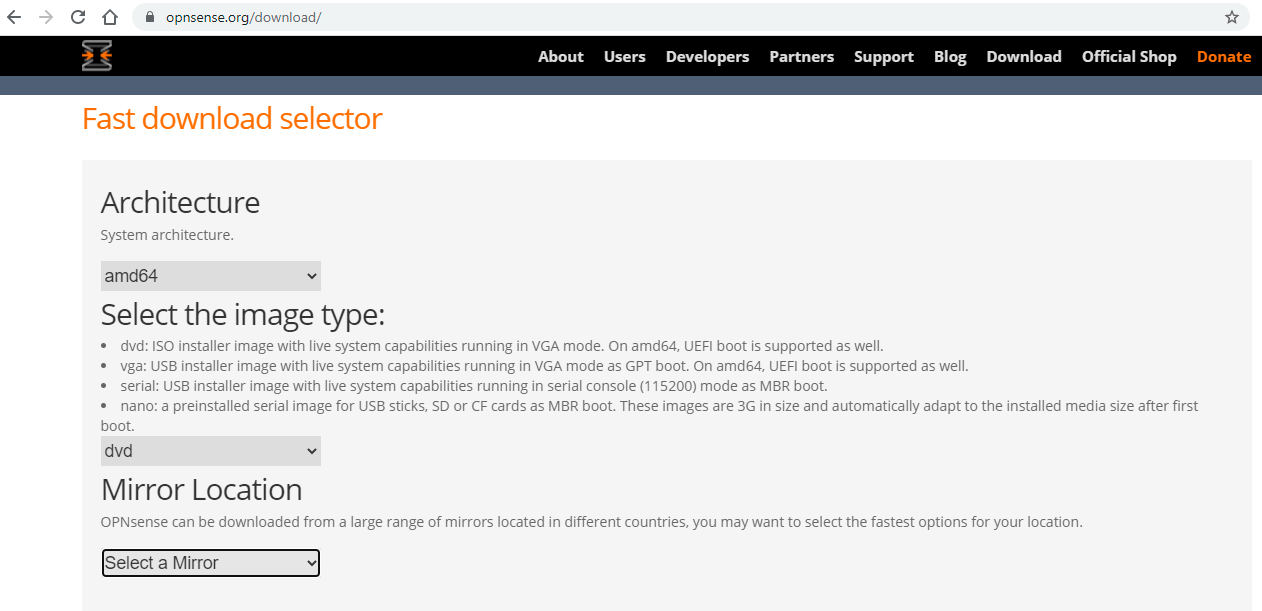
Abbildung 1. Herunterladen der OPNsense DVD ISO-Datei
Nachdem Sie die bzip-komprimierte ISO-Datei (OPNsense-21.1-dvd-amd64.iso.bz2) heruntergeladen haben, entpacken Sie sie auf Ihre lokale Festplatte.
3. OPNsense-ISO-Datei auf Proxmox VE hochladen
Um die Installation von OPNsense in der Proxmox-Umgebung zu starten, müssen Sie das OPNsense-ISO-Image von Ihrer lokalen Festplatte auf den Proxmox-Knoten hochladen. Sie können die ISO-Datei ganz einfach auf Ihr Proxmox VE-System hochladen, indem Sie die folgenden Anweisungen befolgen.
-
Verbinden Sie Ihre Proxmox VE-Weboberfläche (zum Beispiel
https://192.168.0.100:8006) mit Ihrem bevorzugten Browser und melden Sie sich als root an. -
Navigieren Sie zu
Datacenter→pve/node→local disk (pve)�→ISO Images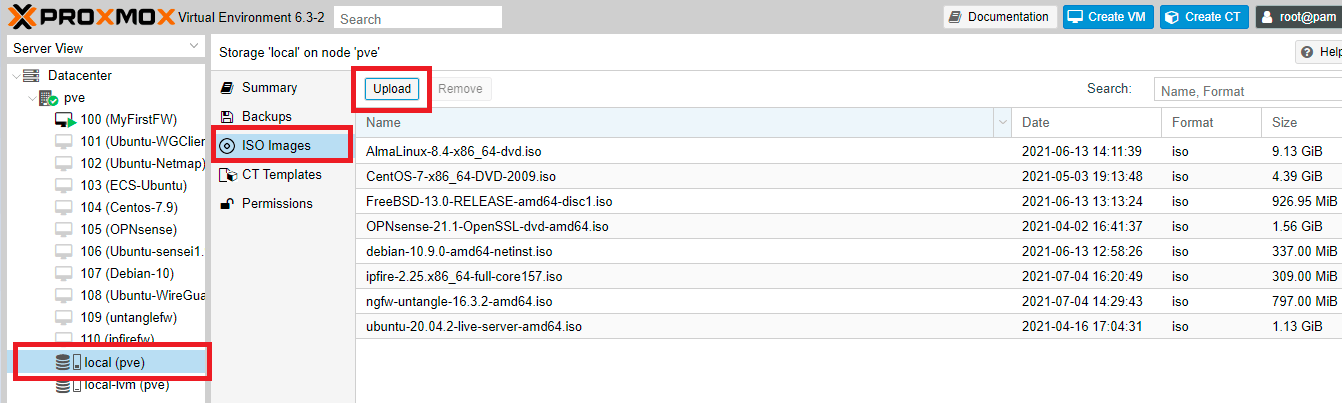
Abbildung 2. Hochladen des OPNsense-ISO-Images auf den Proxmox VE-Knoten
-
Klicken Sie auf die Schaltfläche
Upload -
Wählen Sie das OPNsense-ISO-Image von Ihrer lokalen Festplatte zum Hochladen aus.
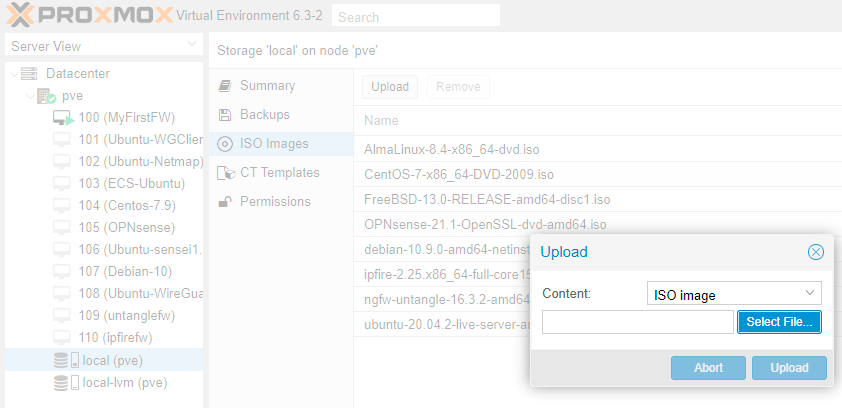
Abbildung 3. Auswahl des OPNsense-ISO-Images von der lokalen Festplatte zum Hochladen auf Proxmox VE
-
Klicken Sie auf die Schaltfläche
Upload.
Sie können das OPNsense-ISO-Image auch in Ihre Proxmox-Umgebung kopieren, indem Sie eine SCP/SFTP-Clientanwendung verwenden. Sie sollten die ISO-Datei in das Verzeichnis /var/lib/vz/template/iso auf dem Proxmox VE-Server hochladen.
4. Erstellen einer virtuellen Maschine auf Proxmox VE
Nachdem wir das OPNsense-ISO-Image auf den Proxmox VE hochgeladen haben, werden wir eine virtuelle Maschine für unsere OPNsense-Firewall erstellen. Um eine virtuelle Maschine auf Proxmox zu erstellen, sollten Sie die folgenden Schritte befolgen.
-
Klicken Sie auf die blaue Schaltfläche
Create VMin der oberen rechten Ecke der Proxmox VE-Weboberfläche. -
Geben Sie einen Namen für Ihre virtuelle Maschine ein, wie zum Beispiel
OPNsensefw. Dann klicken Sie aufNext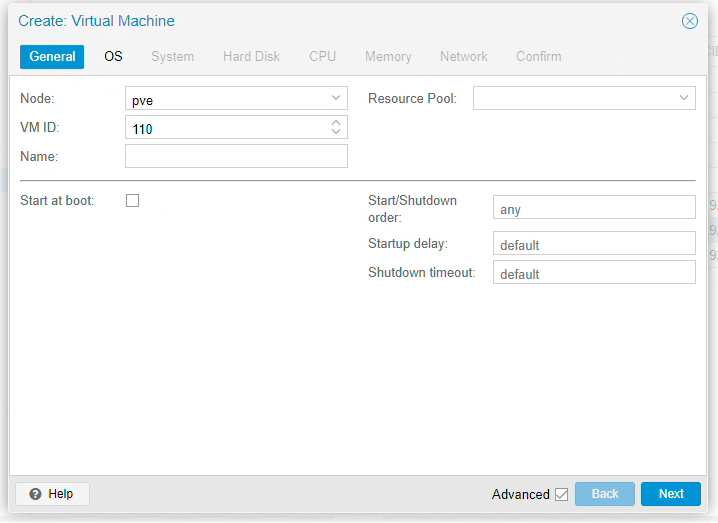
Abbildung 4. Benennung der OPNsense-VM auf Proxmox
-
Wählen Sie das OPNsense-ISO-Image unter dem Tab
OSaus und klicken Sie dann aufNext.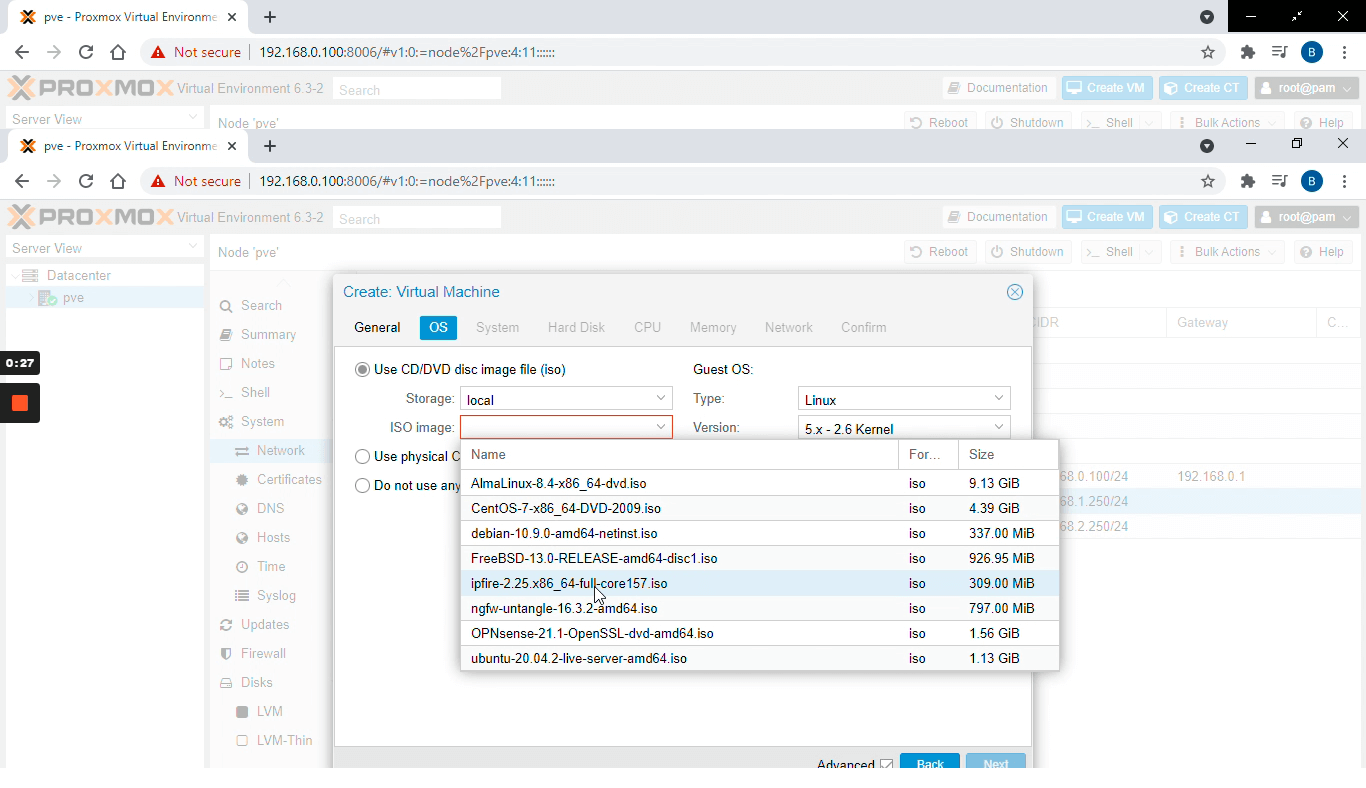
Abbildung 5. Auswahl der OPNsense-ISO zur Installation auf Proxmox VE als Betriebssystem
-
Sie können die Standardeinstellungen auf der Registerkarte
Systemakzeptieren, indem Sie aufNextklicken.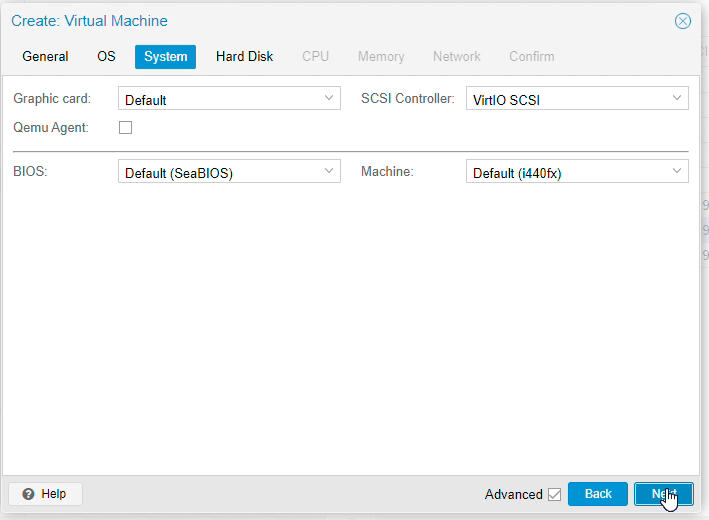
Abbildung 6. Systemeinstellungen der OPNsense-VM auf Proxmox
-
Stellen Sie die Größe der
Hard Disknach Ihren Wünschen ein. Wir empfehlen, denIO-Threadzu aktivieren, was die IO-Leistung verbessern sollte, indem der Festplatte ihr Datacenter-Worker-Thread zugewiesen wird.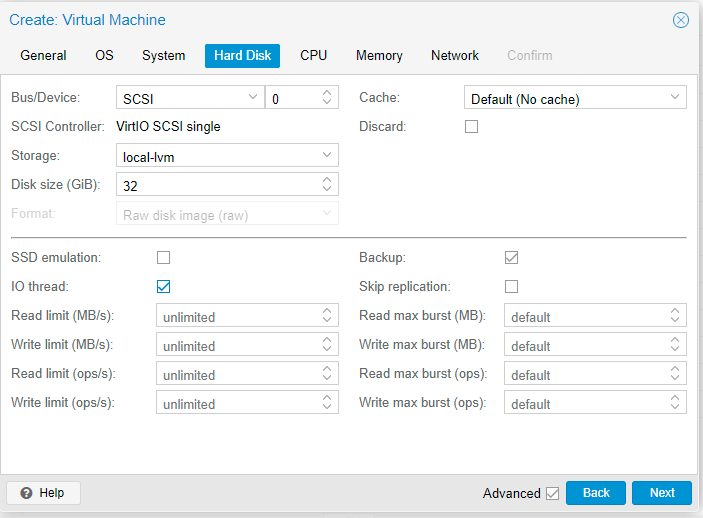
Abbildung 7. Festlegen der Festplattengröße auf 32 GB für OPNsense auf Proxmox VE
-
Stellen Sie die
CPU-Konfiguration nach Ihren Wünschen ein.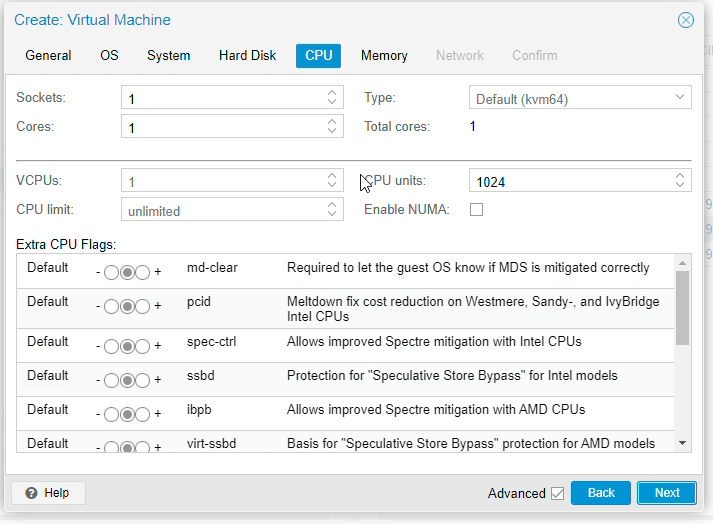
Abbildung 8. CPU-Einstellungen für die OPNsense-Firewall auf Proxmox VE
-
Stellen Sie die
Memorygröße nach Ihren Wünschen ein.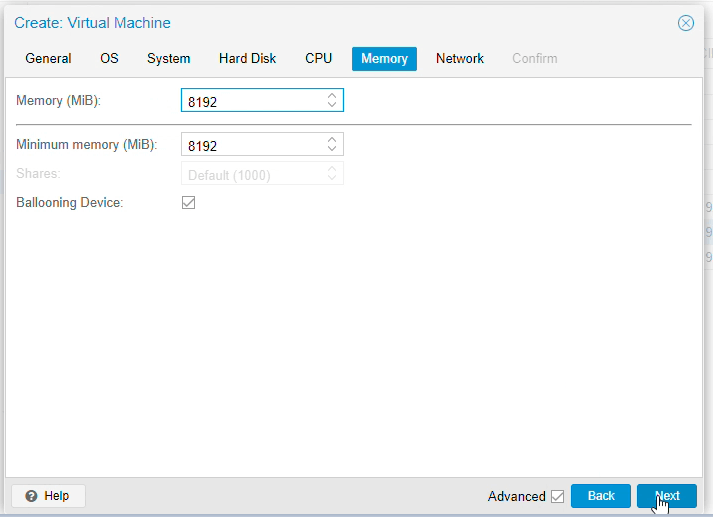
Abbildung 9. Einstellung der Speicherkapazität auf 8 GB für die OPNsense-Firewall auf Proxmox
-
Setzen Sie
Multiqueue to 8, was dem BSD-Kernel ermöglichen wird, den optimalen Wert mit Proxmox VE in der Netzwerkkonfiguration auszuhandeln. Wir werden diese Konfiguration für unsere Topologie später ausführlich behandeln.Abbildung 10. Netzwerkkonfiguration der OPNsense-VM auf Proxmox VE
-
Bestätigen Sie die OPNsense-VM-Konfiguration, indem Sie auf die Schaltfläche
Finishklicken.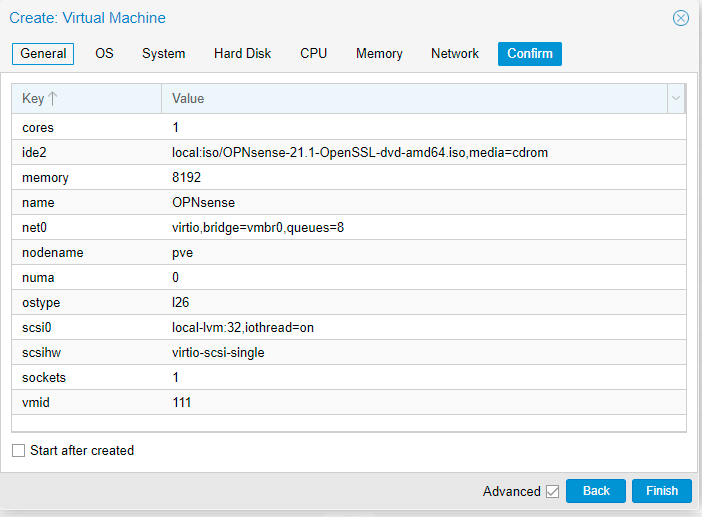
Abbildung 11. Bestätigung der OPNsense-VM-Konfiguration
5. Konfiguration des Netzwerks der OPNsense-VM auf Proxmox VE
In diesem Tutorial werden wir zwei physische NICs für unsere OPNsense-Firewall konfigurieren. Diese NICs werden für die folgenden Zwecke verwendet und konfiguriert.
-
WAN-Verbindung: Internetverbindung/Untrusted zone.
-
LAN-Verbindung: Clients und Server befinden sich in dieser vertrauenswürdigen Zone.
Sie können die Netzwerkkonfiguration der OPNsense-VM auf Proxmox VE abschließen, indem Sie die nächsten 2 Schritte befolgen:
- Erstellen eines Linux-Bridge
- Hinzufügen von Netzwerkgeräten zur OPNsense-VM auf Proxmox
5.1. Erstellen einer Linux-Brücke
Um zwei Netzwerkschnittstellen für die OPNsense-VM definieren zu können, müssen wir zunächst Linux-Brückengeräte auf dem Proxmox-Gerät erstellen.
Um eine Network Bridge zu erstellen, folgen Sie den nächsten Schritten.
-
Navigieren Sie zu
Data center→pve→Network.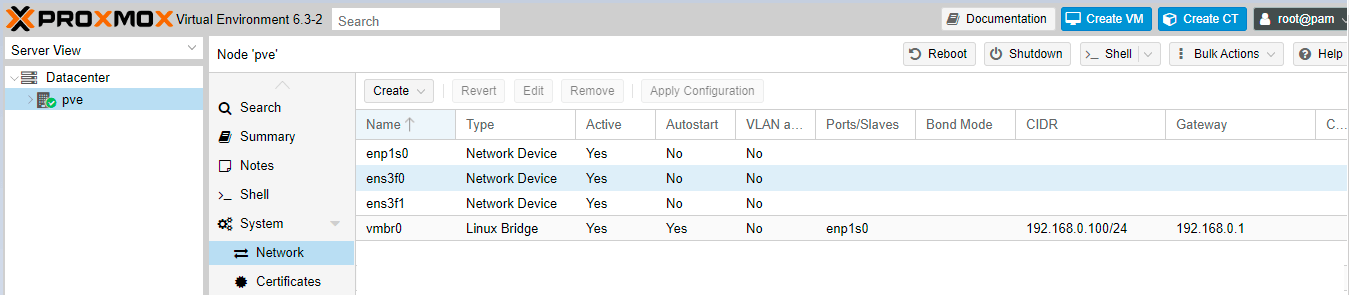
Abbildung 12. Anzeigen der Netzwerkgeräte von Proxmox VE
-
Klicken Sie auf die Schaltfläche
Create. Dies öffnet das Konfigurationsfenster fürLinux Bridge. -
Sie können den Namen als Standard belassen, wie zum Beispiel
vmbr1. Geben Sie dieIPv4/CIDR-Adresse und dieBridge-Portsein. (Network devices name seen on Network configuration window, such as ens3f0). Dann klicken Sie auf die SchaltflächeCreate.Abbildung 13. Erstellen einer Linux-Brücke auf dem Proxmox VE
-
Klicken Sie auf die Schaltfläche
Apply ConfigurationoderRebootSie das Proxmox-Gerät neu, um die neuen Linux-Bridges zu verwenden.
Jetzt haben Sie zwei Linux-Bridges, wie in der untenstehenden Abbildung zu sehen.

Abbildung 14. Anzeigen der Netzwerkgeräte von Proxmox VE
5.2. Hinzufügen von Netzwerkgeräten zur OPNsense-VM auf Proxmox
Es ist Zeit, ein Netzwerkgerät hinzuzufügen, das für LAN-Verbindungen verwendet wird.
Um eine neue Netzwerkschnittstelle zur OPNsense-VM auf Proxmox hinzuzufügen, können Sie diese Schritte befolgen.
-
Navigieren Sie zu
Data center→pve→OPNsensefw VM→Hardware→Add.. -
Klicken Sie auf
Network Device.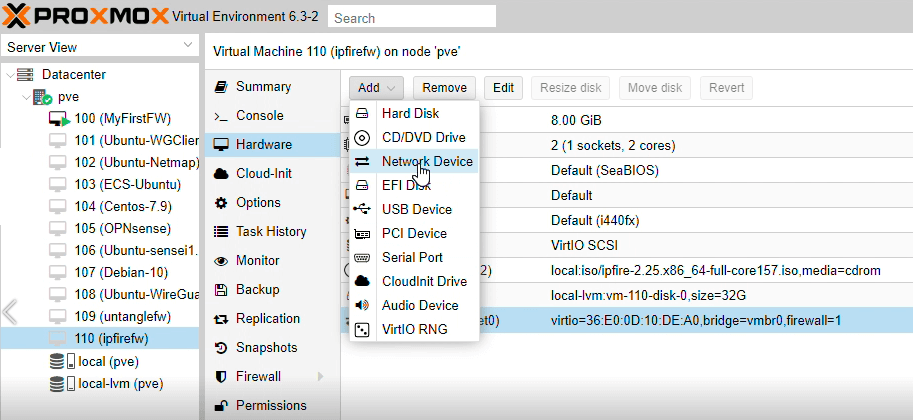
Abbildung 15. Hinzufügen einer NIC zur OPNsense-VM auf Proxmox VE
-
Wählen Sie den
Linux Bridge, wie z.B. vmbr1.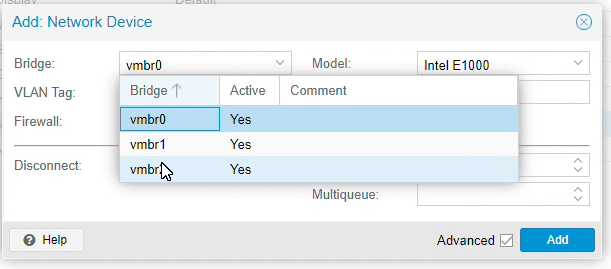
Abbildung 16. Auswahl einer Linux-Brücke für eine NIC
-
Wählen Sie
ModelalsVirtlO(paravirtualized).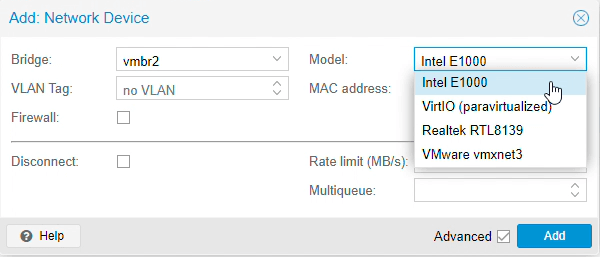
Abbildung 17. Modellkonfiguration für ein Netzwerkgerät der OPNsense-VM auf Proxmox VE
-
Deaktivieren Sie die Option
Firewall. -
Setzen Sie
Multiqueueauf8. -
Klicken Sie auf die Schaltfläche
Add
Nachdem Sie die Netzwerkkonfiguration der OPNsense-VM auf Proxmox abgeschlossen haben, sollten Sie die Hardwarekonfiguration für die OPNsense-VM ähnlich der folgenden Abbildung sehen.
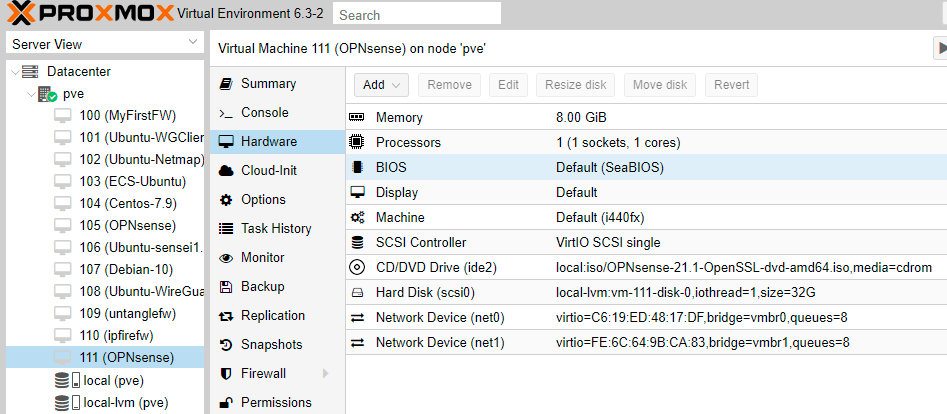
Abbildung 18. Hardwarekonfiguration der OPNsense-VM auf Proxmox VE
Jetzt hat Ihre OPNsense-Firewall 2 verschiedene physische Schnittstellen, die bereit sind, sich mit verschiedenen Netzwerken zu verbinden, Internet und LAN jeweils.
Es wird empfohlen, die MAC-Adresse der von der OPNsense-VM verwendeten Netzwerkgeräte zu notieren. Sie werden sie benötigen, um die Netzwerkeinstellungen der Firewall nach der Installation der OPNsense-Software abzuschließen.
6. Installation von OPNsense
Um die Installation von OPNsense in Ihrer Proxmox-Umgebung zu starten, sollten Sie zuerst die OPNsense-virtuelle Maschine starten. Um die Maschine zu starten,
-
Klicken Sie auf die virtuelle Maschine
OPNsensefwin der Knotentabelle. -
Klicken Sie auf die Schaltfläche
Start.
Um die Installation von OPNsense fortzusetzen, sollten Sie die virtuelle Maschine über die Proxmox-Konsole verbinden, indem Sie auf die Console klicken.
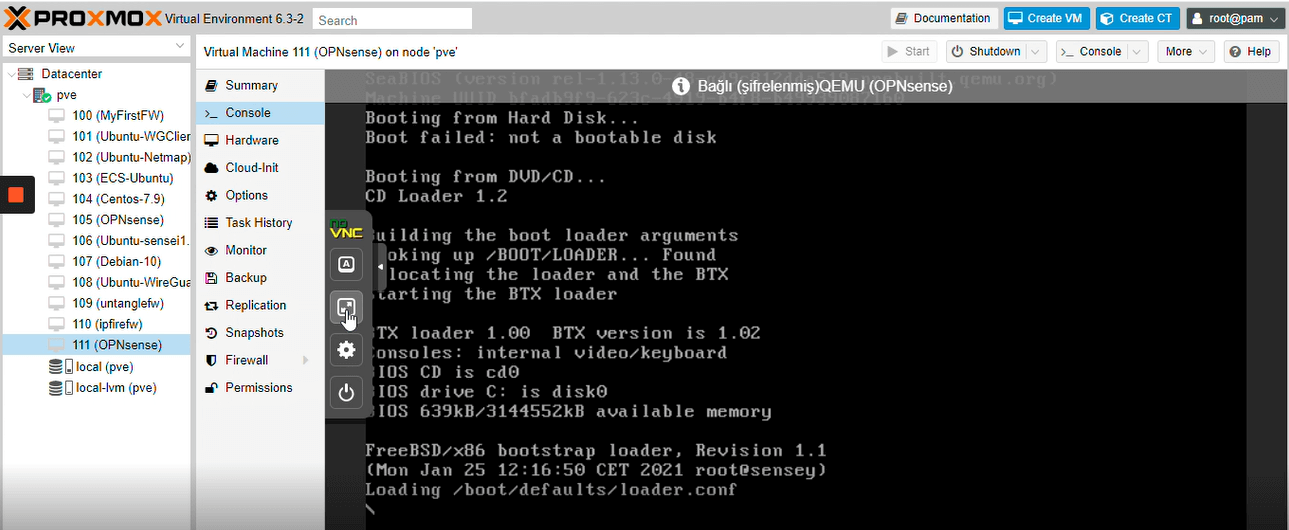
Abbildung 19. Verbindung zur OPNsense-VM-Konsole auf Proxmox VE
Und dann können Sie die unten aufgeführten Schritte befolgen.
-
Während das System bootet, drücken Sie keine Taste und warten Sie auf die Anmeldeaufforderung.
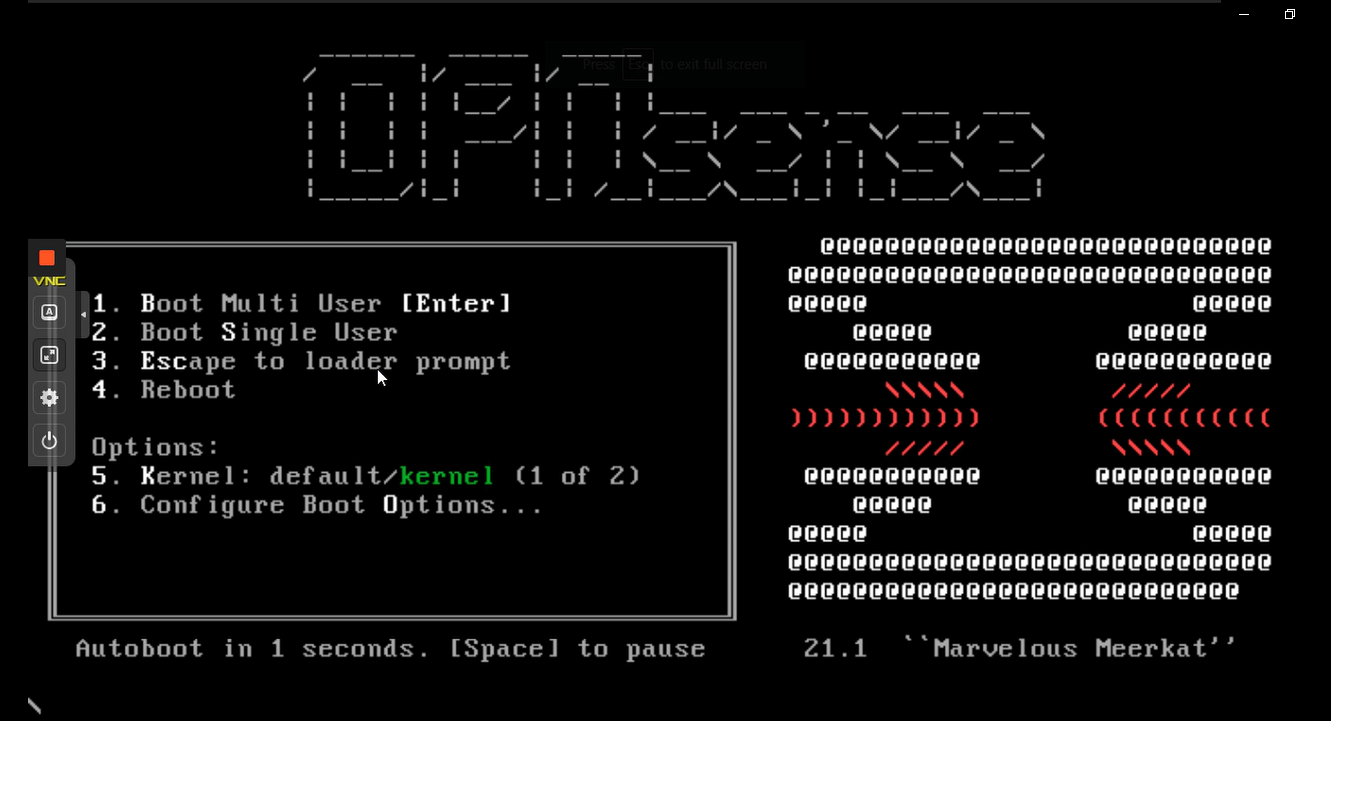
Abbildung 20. OPNsense-Bootmenü
-
Anmeldung: Melden Sie sich als
installeran und das Standardpasswort istopnsense. Dies wird den Installationsprozess starten.infoAuf OPNsense ist das Standard-Installationspasswort opnsense.
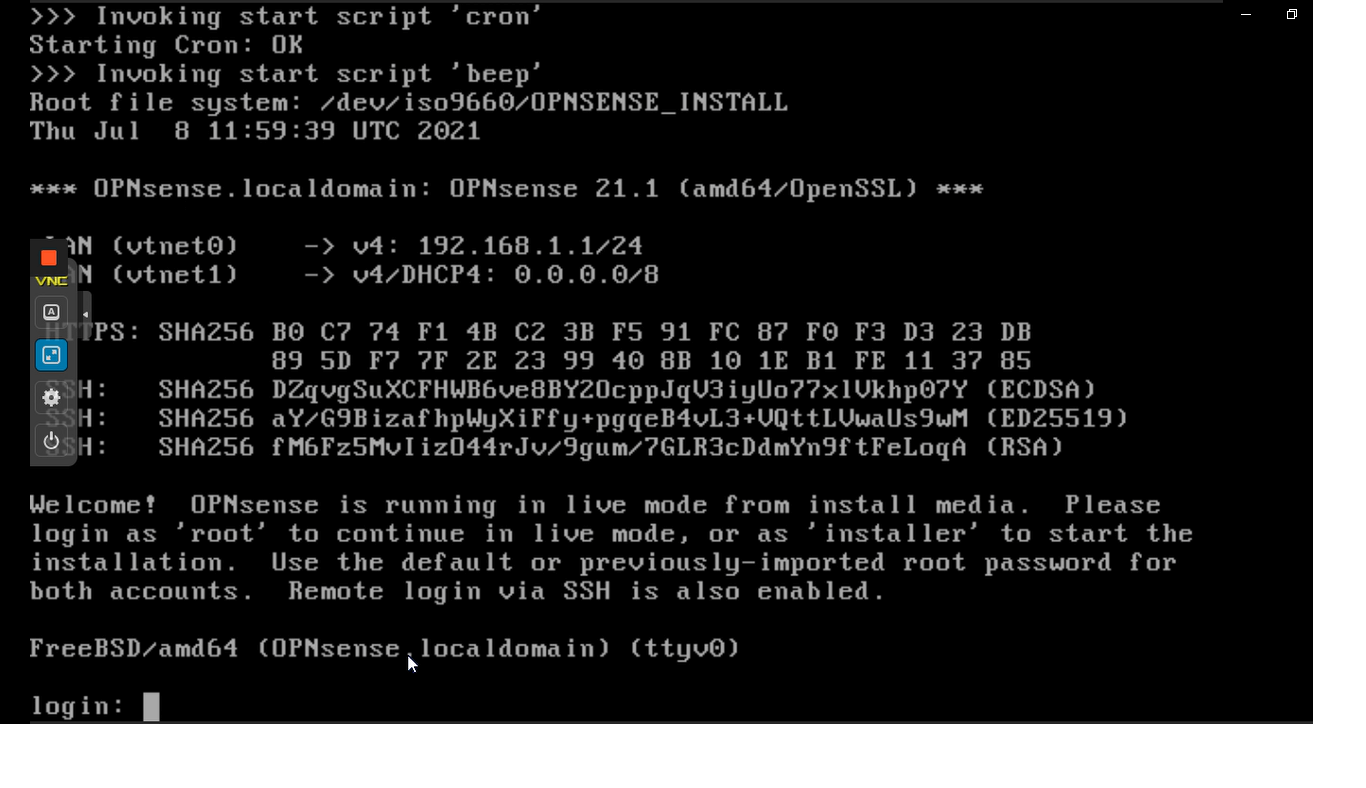
Abbildung 21. Anmeldeaufforderung zur OPNsense-Installation
-
Bestätigung: Um die Installation zu bestätigen, drücken Sie
Ok, let's go.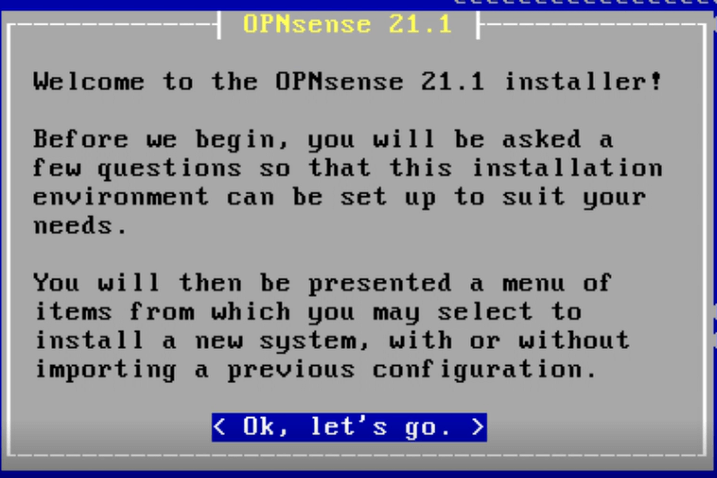
Abbildung 22. Bestätigung der OPNsense-Installation
-
Konsole-Konfiguration: Klicken Sie auf
Accept these settingsfür die Konsole. Der Installer wird wahrscheinlich standardmäßig das richtige Tastaturlayout erkennen. Oder Sie könnenKeymapundVideo Fontnach Belieben ändern.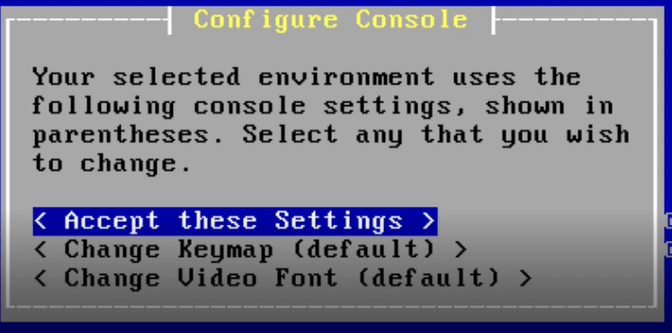
Abbildung 23. Konsole konfigurieren
-
Aufgabe auswählen: Klicken Sie auf die
Guided Installation. Wenn Sie eine erweiterte Partitionierung durchführen oder eine Konfiguration von einer anderen OpnSense-Firewall importieren möchten, können Sie diese Einstellungen in diesem Schritt vornehmen.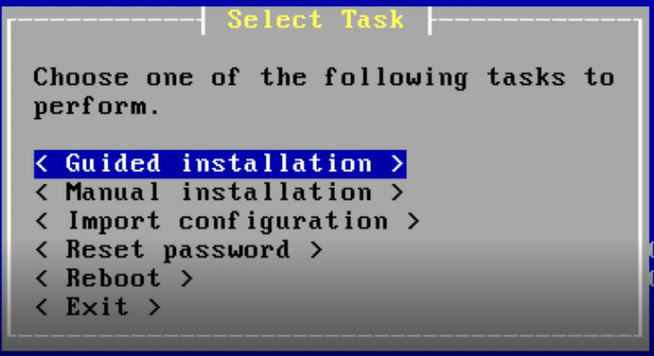
Abbildung 24. Auswahl der geführten Installation
-
Wählen Sie eine Festplatte: Wählen Sie die Festplatte aus, auf der OPNsense installiert werden soll. Seien Sie vorsichtig, dass alle Dateien auf dieser Festplatte gelöscht werden.
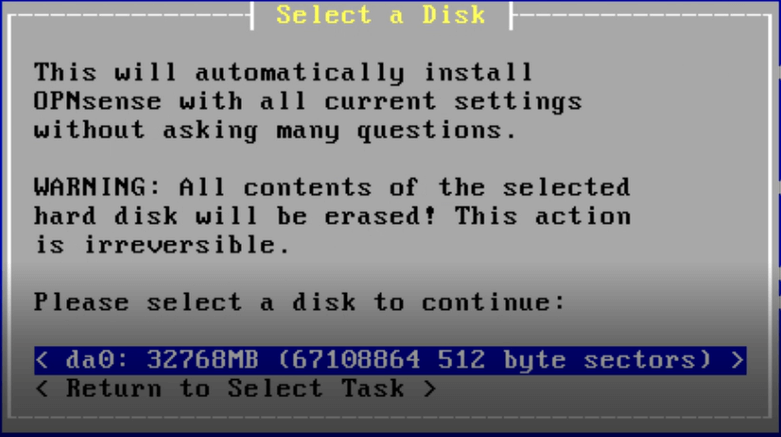
Abbildung 25. Auswahl der Festplatte zur Installation von OPNsense
-
Auswahl des Installationsmodus: Wählen Sie
GBT/UEFIals Installationsmodus. Die meisten modernen Systeme unterstützen GPT/EFI, aber wenn Sie einen älteren Computer verwenden, ist MBR möglicherweise die einzige unterstützte Option. Sie können in den BIOS-Einstellungen Ihres Systems nachsehen, ob es EFI/GPT unterstützt.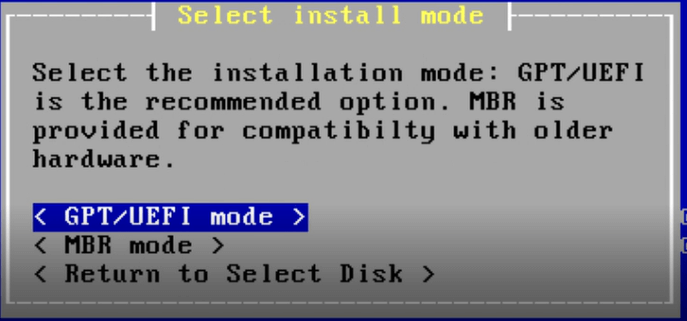
Abbildung 26. Auswahl des Installationsmodus für die OPNsense-Installation auf Proxmox VE
-
Swap-Größe: Akzeptieren Sie die empfohlene Partition-Swap-Größe, indem Sie
Yesdrücken.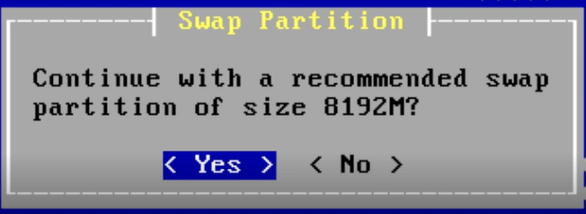
Abbildung 27. Festlegen der Größe der Swap-Partition
-
Paketinstallation: Pakete werden bis zu zehn Minuten in Ihrem System installiert.
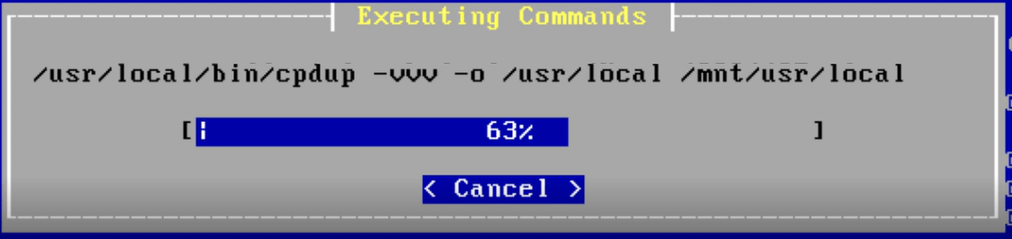
Abbildung 28. Installation von OPNsense-Paketen
-
Root-Passwort festlegen: Sie können Ihr Root-Passwort festlegen oder es vorerst auf dem Standardwert
opnsensebelassen.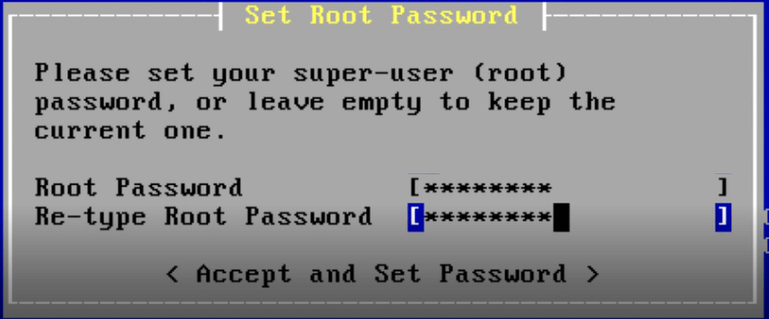
Abbildung 29. Root-Passwort festlegen
-
Neustart: Durch Drücken von
Rebootsollten Sie Ihr System neu starten. -
ISO-Image aushängen: Verlassen Sie die Konsole und kehren Sie zur Proxmox-GUI zurück.
- Navigieren Sie zum
OPNsensefwVM-Knoten →Hardware→CD/DVD Drive. - Klicken Sie auf
Remove. - Bestätigen Sie das Entfernen des CD/DVD-Laufwerks, indem Sie auf
Yesklicken.
- Navigieren Sie zum
-
Kehren Sie zur
Consoleder OPNsense-Firewall in Proxmox VE zurück. Nachdem der OPNsense-Neustart abgeschlossen ist, sehen Sie die Anmeldeaufforderung.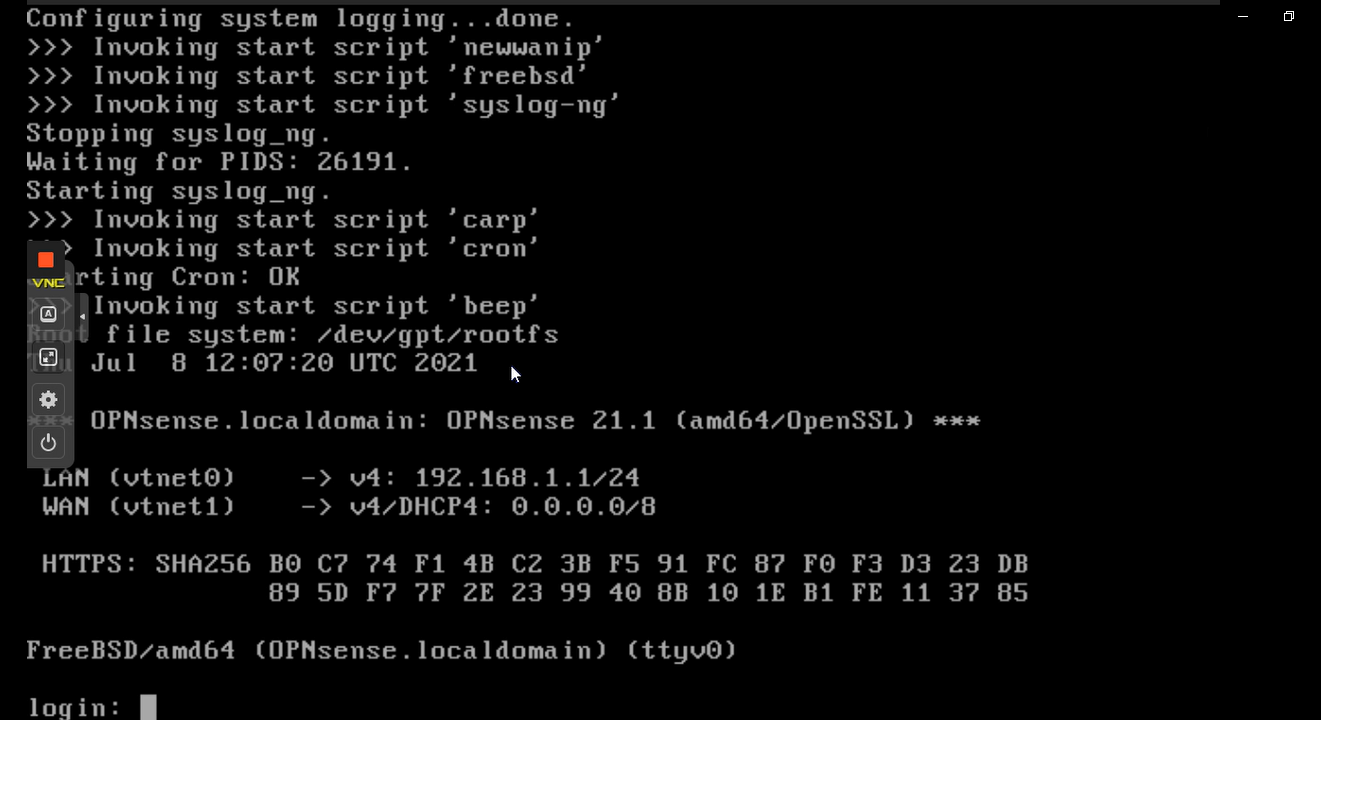
Abbildung 30. OPNsense CLI-Anmeldeaufforderung
Jetzt können Sie die Installation von OPNsense in Ihrer Proxmox-Umgebung abschließen, indem Sie die nächsten 6 Hauptschritte befolgen:
- Zuweisungen von Netzwerkgeräten für die OPNsense-Firewall
- IP-Adresseneinstellungen für die OPNsense-Firewall
- Aktualisierung der OPNsense-Firewall über die CLI
- Zugriff auf die OPNsense-Web-GUI
- Erste Konfiguration der OPNsense-Firewall
- Deaktivieren Sie die Netzwerk-Hardware-Offloading auf der OPNsense-Firewall
6.1. Zuweisungen von Netzwerkgeräten für die OPNsense-Firewall
Standardmäßig wird das System mit 2 Schnittstellen, LAN und WAN, konfiguriert. Der erste gefundene Netzwerkport wird als LAN konfiguriert und der zweite als WAN. Allerdings könnte OPNsense die Netzwerkkarten möglicherweise nicht korrekt den richtigen Netzwerken zuordnen. Dann müssen Sie die Netzwerkgeräte manuell den richtigen Netzwerken zuweisen.
Zum Beispiel hat OPNsense in unserer Installation das Gerät vtnet0 dem LAN und das Gerät vtnet1 dem WAN zugewiesen. Aber die richtige Konfiguration ist umgekehrt. Während das vtnet0-Gerät dem WAN zugewiesen werden sollte, sollte das vtnet1-Gerät dem LAN zugewiesen werden. Lassen Sie uns die Netzwerkkonfiguration für unser OPNsense-Gerät korrigieren.
Die Standard-DHCP-Konfiguration der Netzwerkschnittstellen auf der OPNsense-Firewall lautet wie folgt:
-
Die WAN-Schnittstelle funktioniert als DHCP-Client und erwartet, eine IP-Adresse zugewiesen zu bekommen.
-
Die LAN-Schnittstelle fungiert als DHCP-Server, hat eine statische IP-Adresse von 192.168.1.1/24 und bietet IP-Adressen im Bereich von 192.168.1.100-200 an.
Für die Zuweisung von Netzwerkgeräten auf Ihrer OPNsense-Firewall können Sie die folgenden Schritte befolgen:
-
Melden Sie sich als Root an. Dann wird das Optionsmenü auf dem Bildschirm angezeigt.
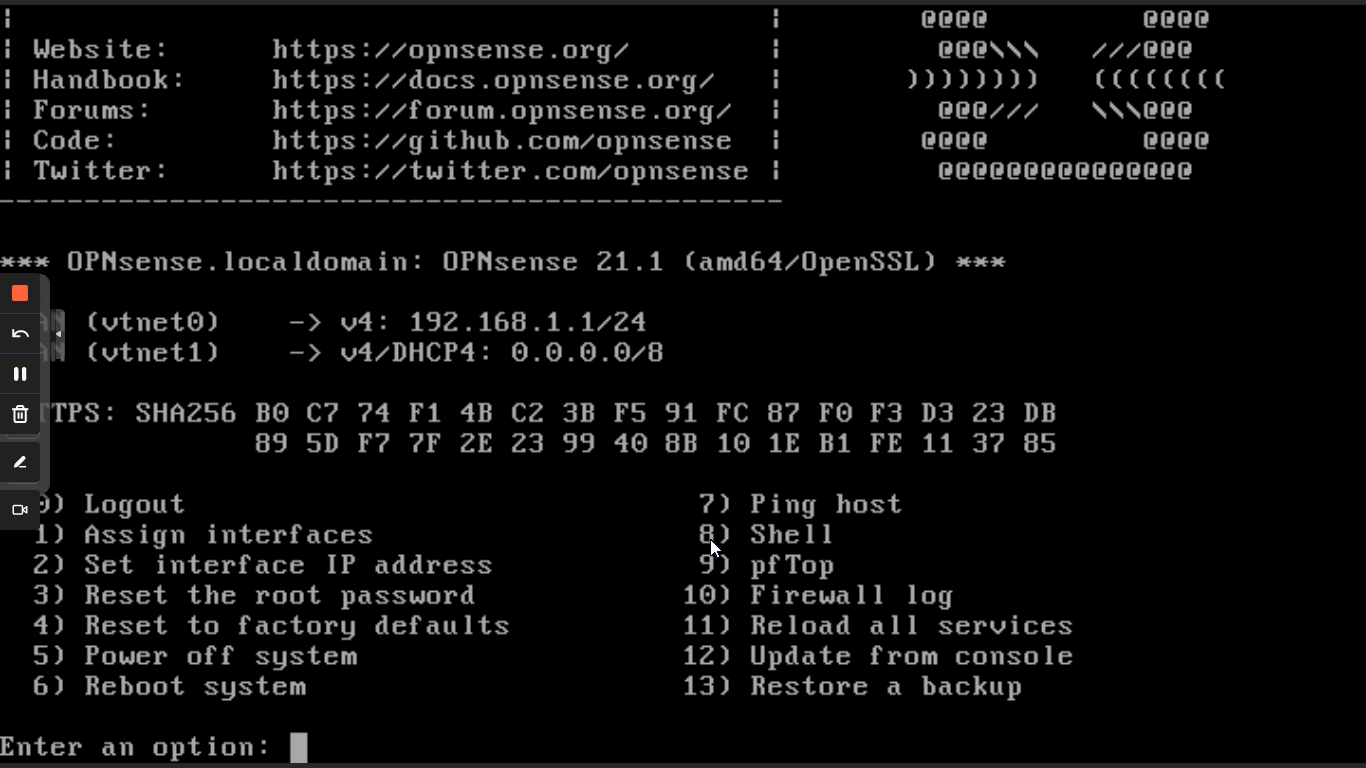
Abbildung 31. Optionsmenü auf OPNsense CLI
-
Drücken Sie
1, um Schnittstellen zuzuweisen. -
VLAN-Konfiguration: Der Assistent wird nach der VLAN-Konfiguration fragen. Sie können die VLAN-Einstellungen später auch über die OPNsense-GUI konfigurieren. Da wir jetzt keine VLAN konfigurieren werden, drücken Sie
n, um fortzufahren.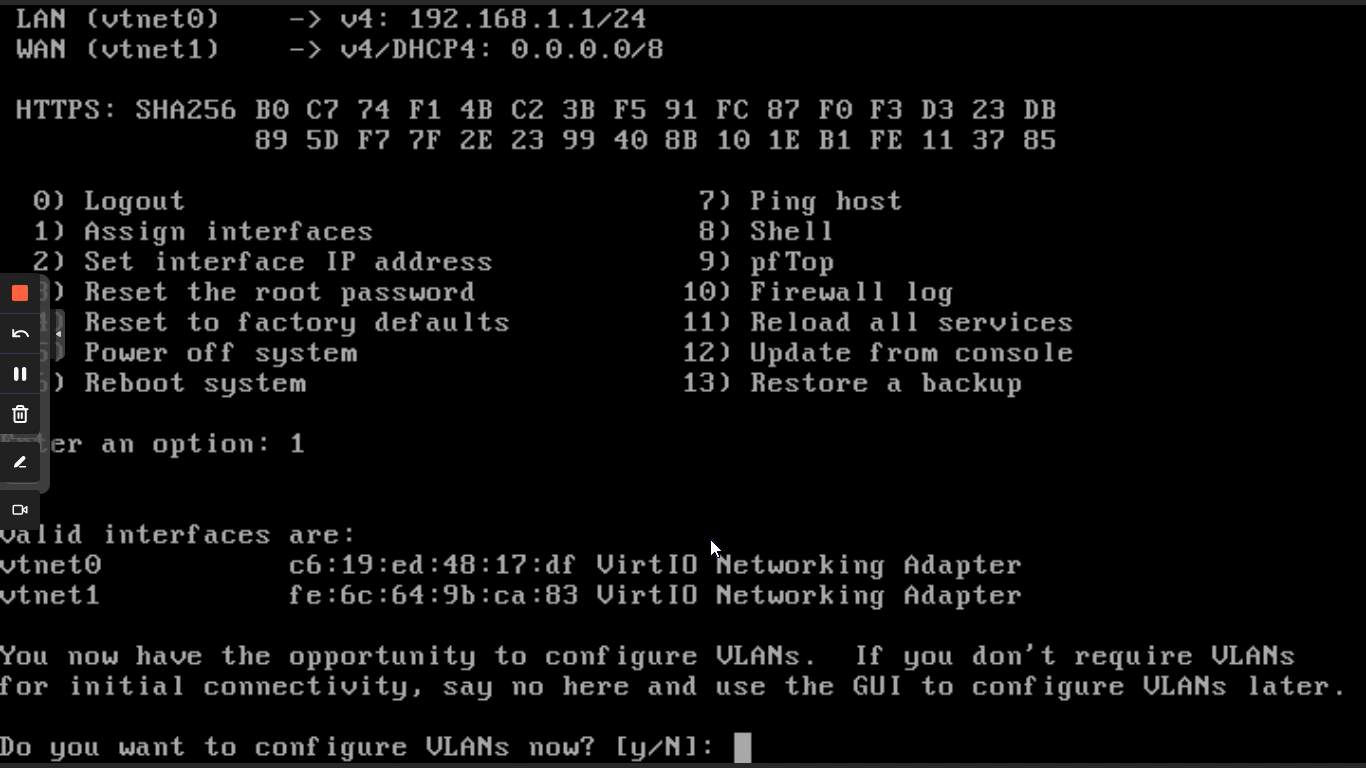
Abbildung 32. VLAN-Konfiguration für Netzwerkschnittstellen von OPNsense in der CLI
-
WAN-Schnittstelle einrichten: Der Assistent wird nach dem Namen der WAN-Schnittstelle fragen. Geben Sie den Namen der WAN-Schnittstelle ein und drücken Sie dann die Eingabetaste. Zum Beispiel heißt in unserem OPNsense-System die WAN-Schnittstelle
vtnet0.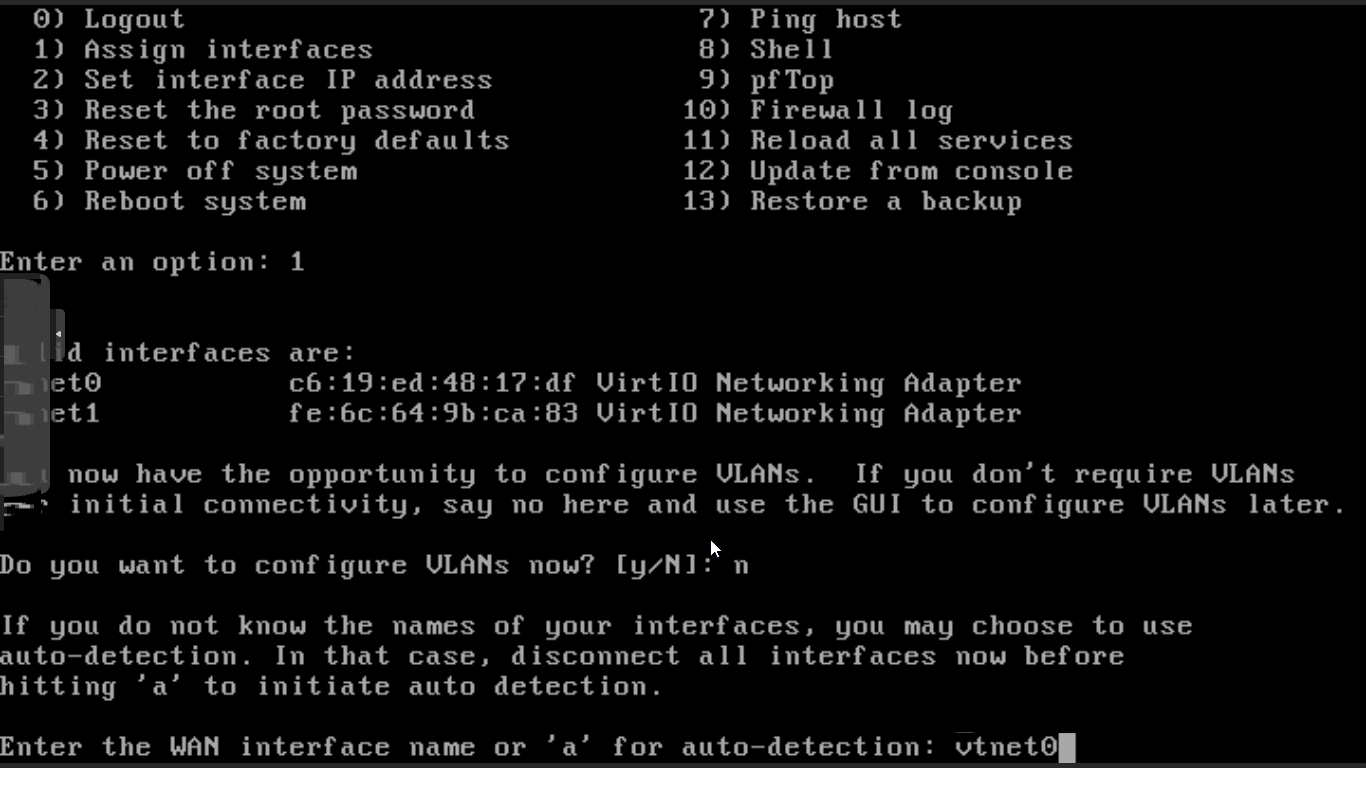
Abbildung 33. Zuweisung der WAN-Schnittstelle im OPNsense-CLI
-
Einstellung der LAN-Schnittstelle: Der Assistent wird nach dem Namen der LAN-Schnittstelle fragen. Geben Sie den Namen der LAN-Schnittstelle ein und drücken Sie dann die Eingabetaste. Zum Beispiel, in unserem OPNsense-System heißt die Schnittstelle
vtnet1.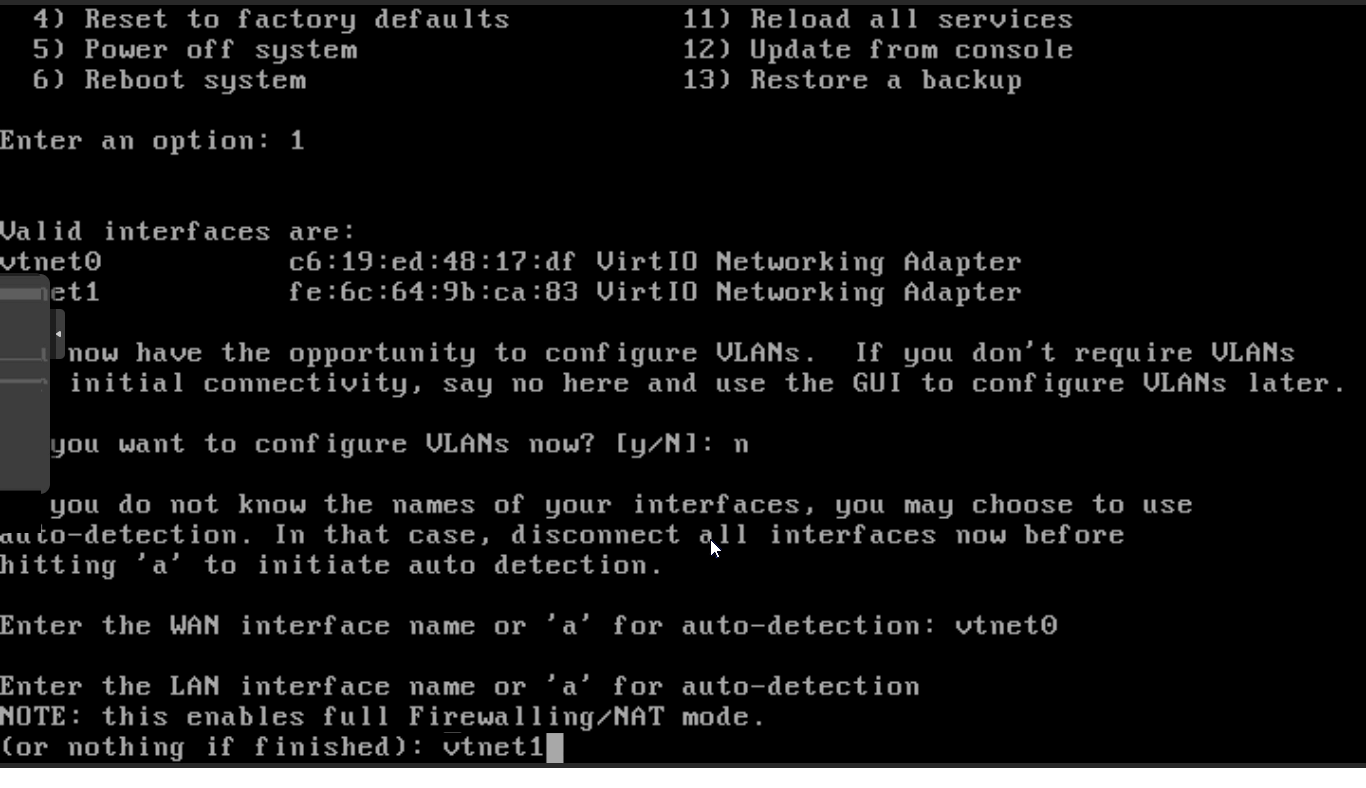
Abbildung 34. Zuweisung der LAN-Schnittstelle im OPNsense-CLI
-
Optionale Schnittstelle einstellen: Da wir keine andere Netzwerkschnittstelle haben, drücken Sie die Eingabetaste, um fortzufahren.
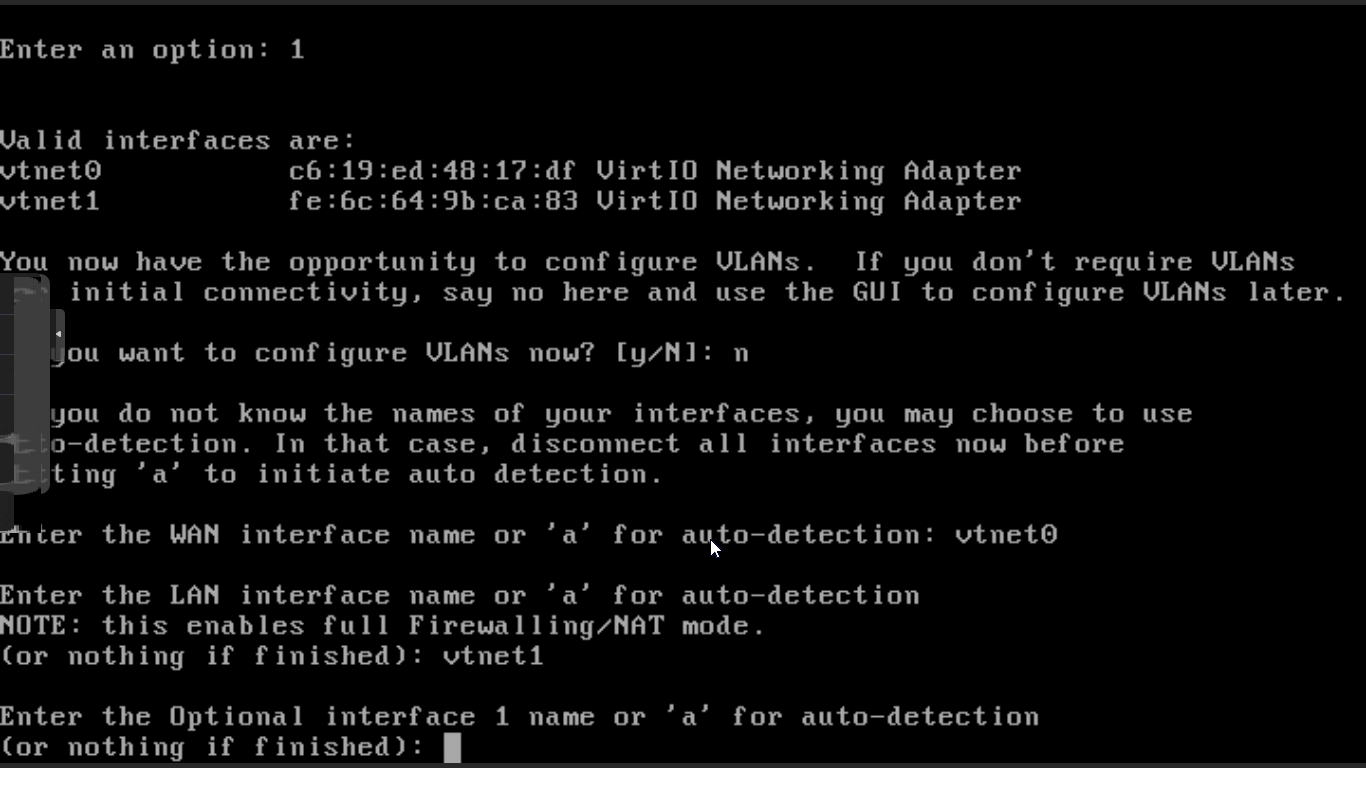
Abbildung 35. Optionale Schnittstellenzuweisung auf OPNsense CLI
-
Bestätigung: Die Zuordnungen der Netzwerkschnittstellen werden aufgelistet. Drücken Sie
y, um fortzufahren.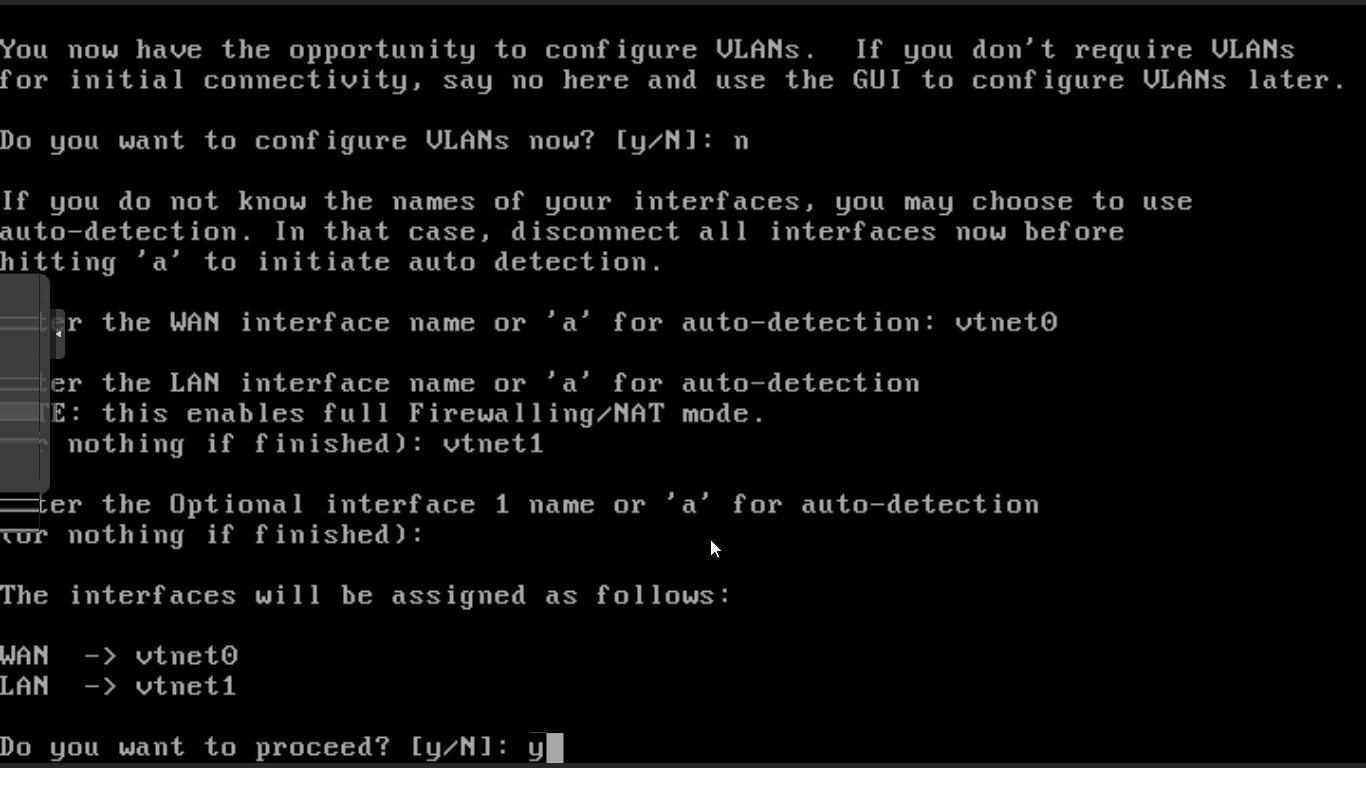
Abbildung 36. Bestätigung der Netzwerkschnittstellenzuweisungen auf OPNsense CLI
Alle Netzwerkschnittstellen auf Ihrer OPNsense-Firewall sind den richtigen Netzwerken zugewiesen.
6.2. IP-Adresseneinstellungen für die OPNsense-Firewall
Nachdem Sie die Netzwerkschnittstellen den entsprechenden Netzwerken (WAN und LAN) zugewiesen haben, sollten Sie die IP-Adresse für die Netzwerkschnittstellen Ihrer OPNsense-Firewall konfigurieren.
In unserer OPNsense-Firewall werden wir die WAN- und LAN-Schnittstellen wie unten angegeben konfigurieren.
| Netzwerk | Schnittstellenname | IP-Zuweismethode | IP-Adresse |
|---|---|---|---|
| WAN | vtnet0 | Automatisch über DHCP-Server | - |
| LAN | vtnet1 | statisch | 10.10.10.1/24 |
Wir werden einen DHCP-Server für das LAN auf unserer OPNsense-Firewall aktivieren. Der DHCP-Server weist die IP-Adresse im Bereich 10.10.10.11-200/24 für unsere Clients im LAN zu.
Für die IP-Adresseneinstellungen der OPNsense-Firewall können Sie die folgenden Schritte befolgen:
-
Wählen Sie
2im OPNsense-Optionsmenü, um dieSet interface IP address.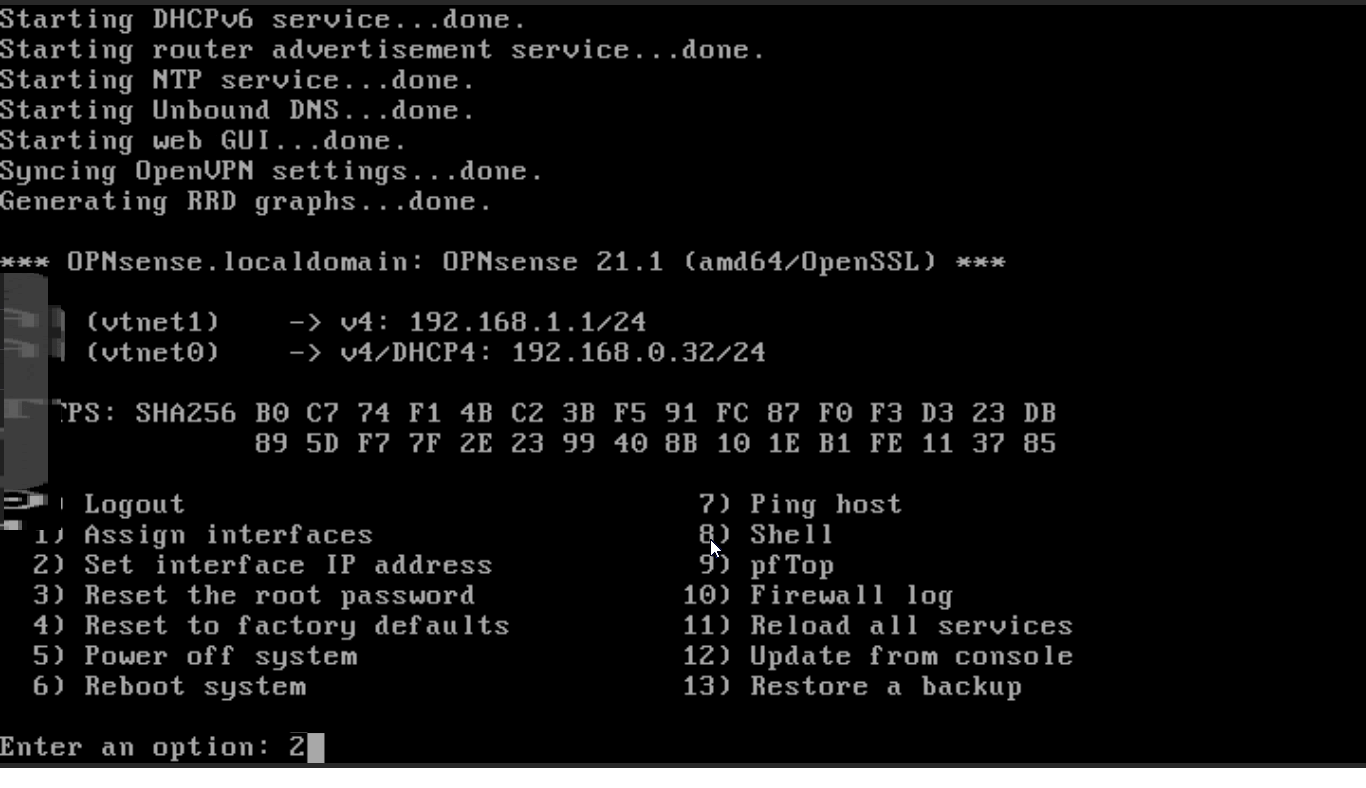
Abbildung 37. Festlegen der IP-Adresse für die Netzwerkschnittstelle von OPNsense über die CLI
-
Auswahl der zu konfigurierenden Schnittstelle: Verfügbare Schnittstellen werden angezeigt. Drücken Sie
1, um die LAN-Schnittstelle zu konfigurieren.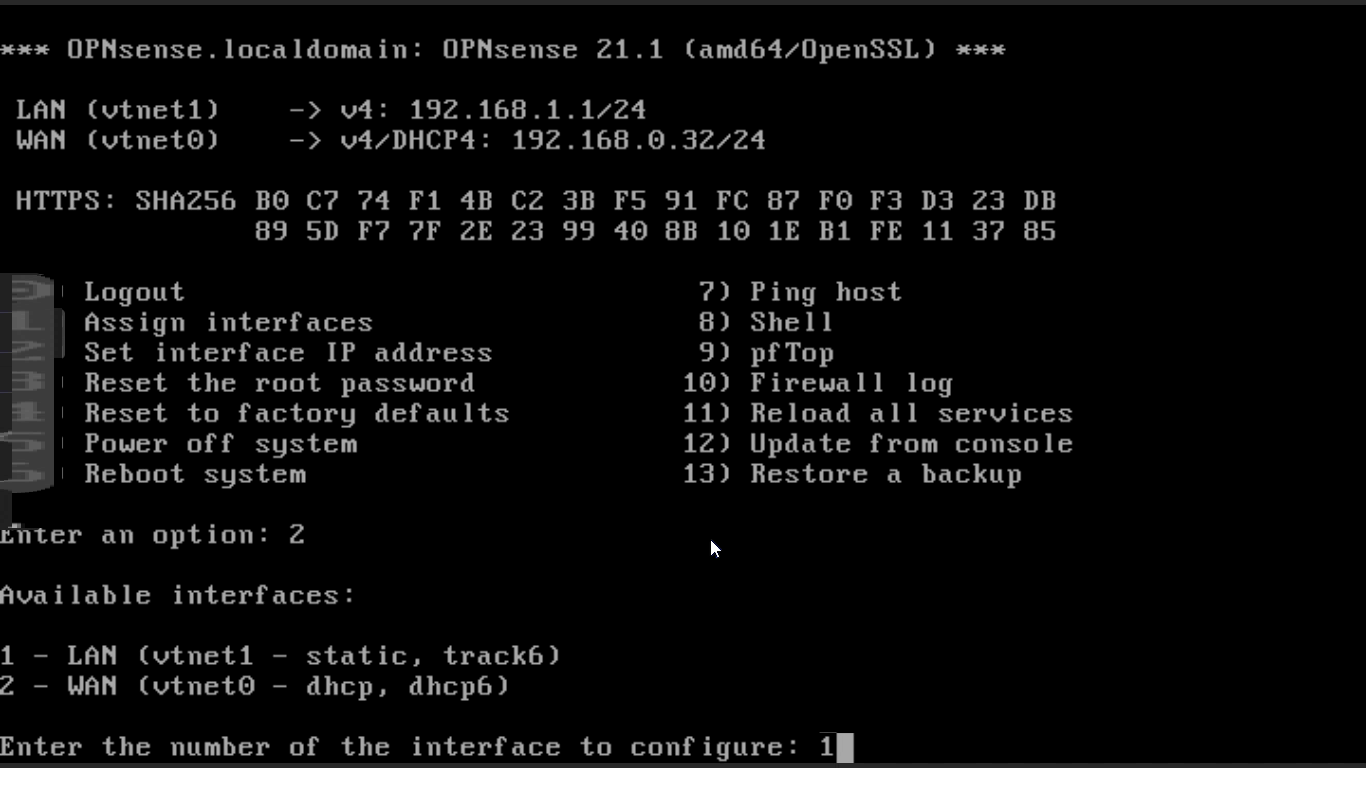
Abbildung 38. Auswahl der LAN-Schnittstelle zur Konfiguration in der OPNsense-CLI
-
IP-Zuweismethode. Der Assistent wird Sie auffordern, die IPv4 über den DHCP-Server zu konfigurieren. Da wir eine statische IP-Adresse manuell zuweisen werden Drücken Sie
n.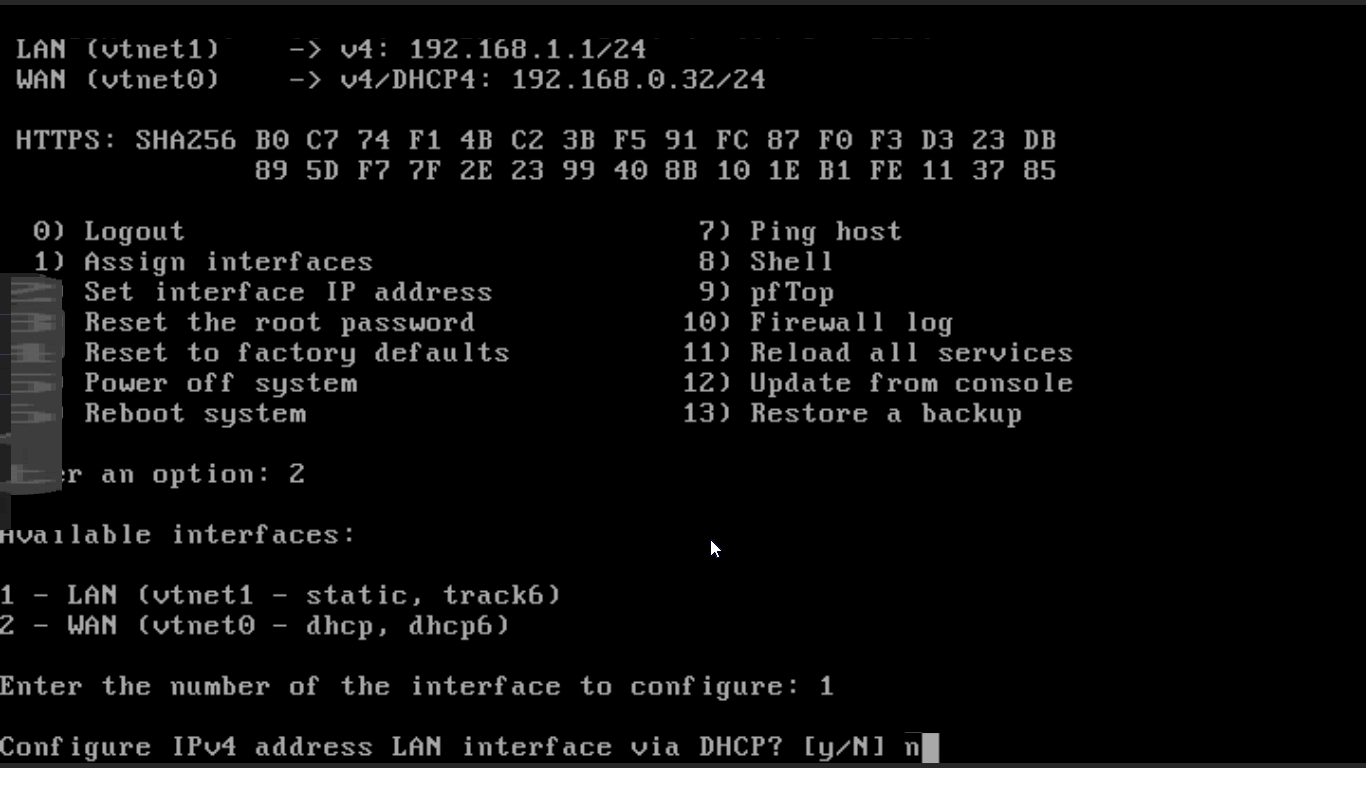
Abbildung 39. Auswahl der IP-Zuweisung für die LAN-Schnittstelle in der OPNsense-CLI
-
IP-Adresse festlegen: Geben Sie die IPv4-Adresse für die LAN-Schnittstelle ein. Zum Beispiel, 10.10.10.1.
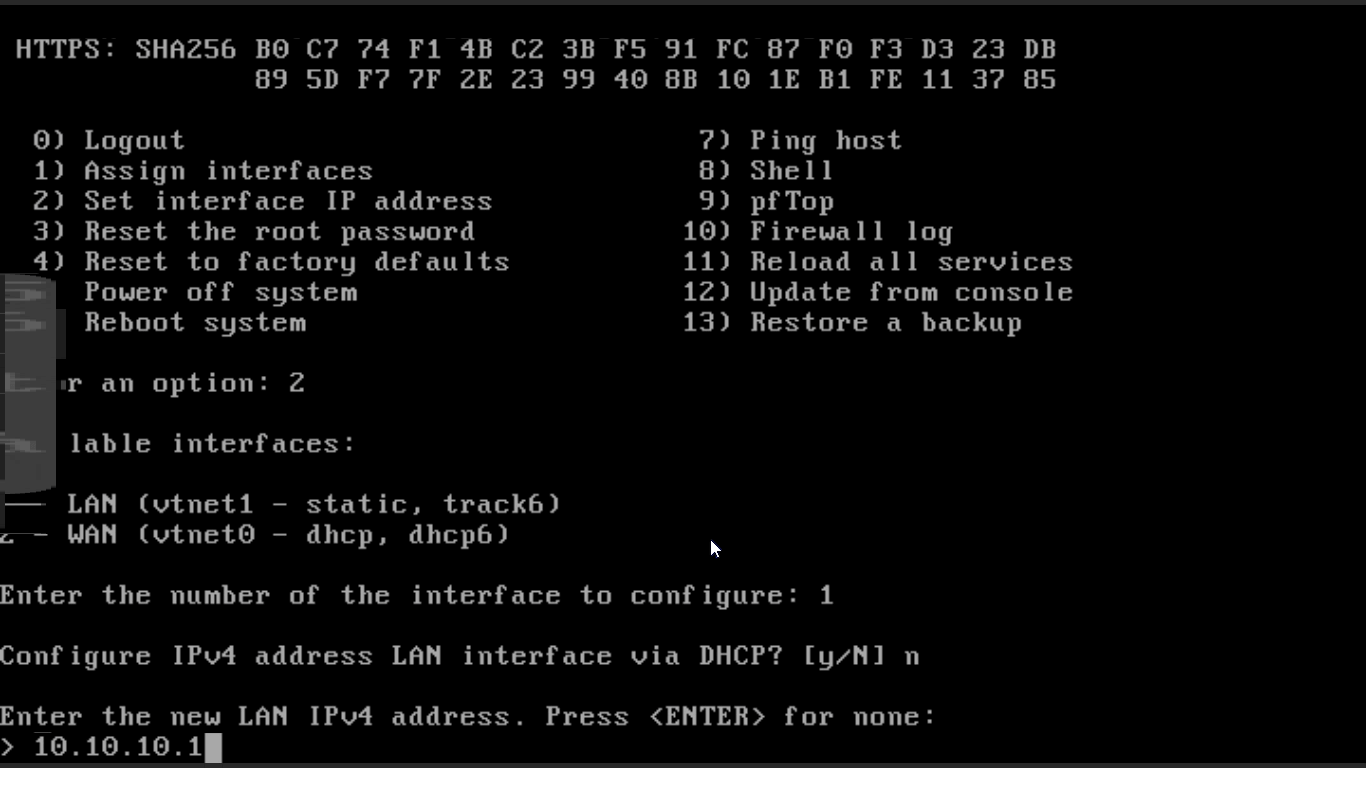
Abbildung 40. Festlegen der IP-Adresse für die LAN-Schnittstelle in der OPNsense-CLI
-
Subnetzmaske einstellen: Geben Sie die Subnetzmaske für die LAN-Schnittstelle ein. Zum Beispiel,
24.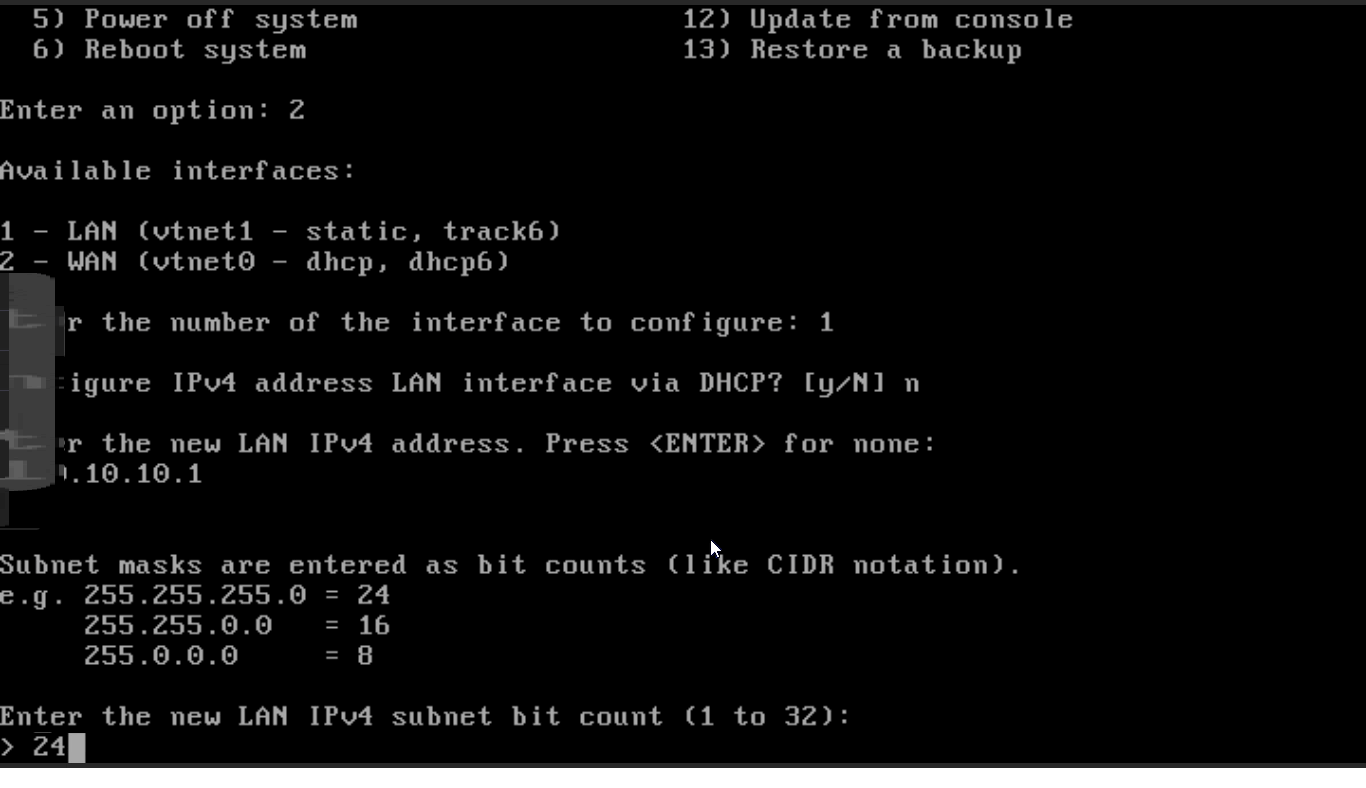
Abbildung 41. Festlegen der Subnetzmaske für die LAN-Schnittstelle in der OPNsense-CLI
-
Gateway einstellen: Drücken Sie
Enter.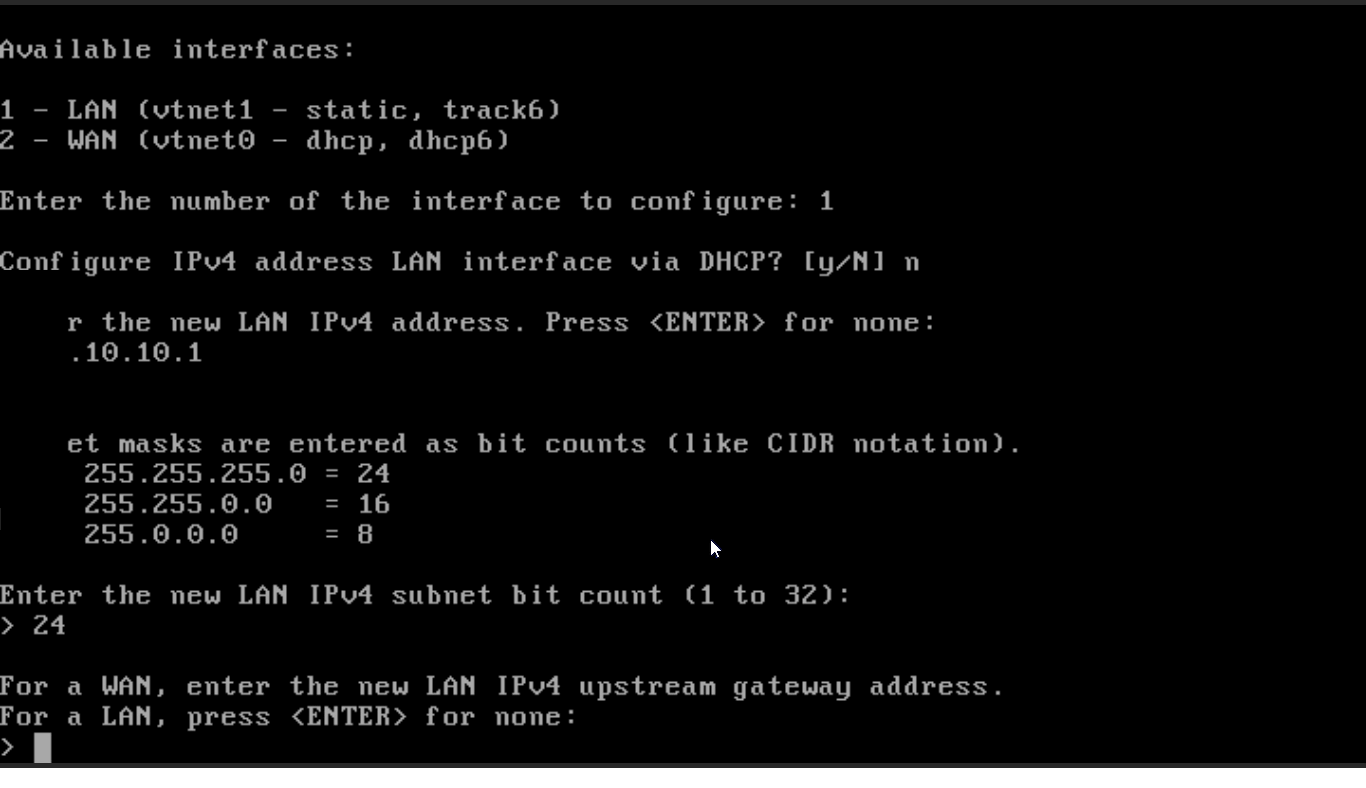
Abbildung 42. Gateway für LAN-Schnittstelle in OPNsense CLI einstellen
-
IPv6 über WAN-Tracking einstellen: Sie können
ndrücken. -
IPv6 über DHCPv6 einstellen: Sie können
ndrücken.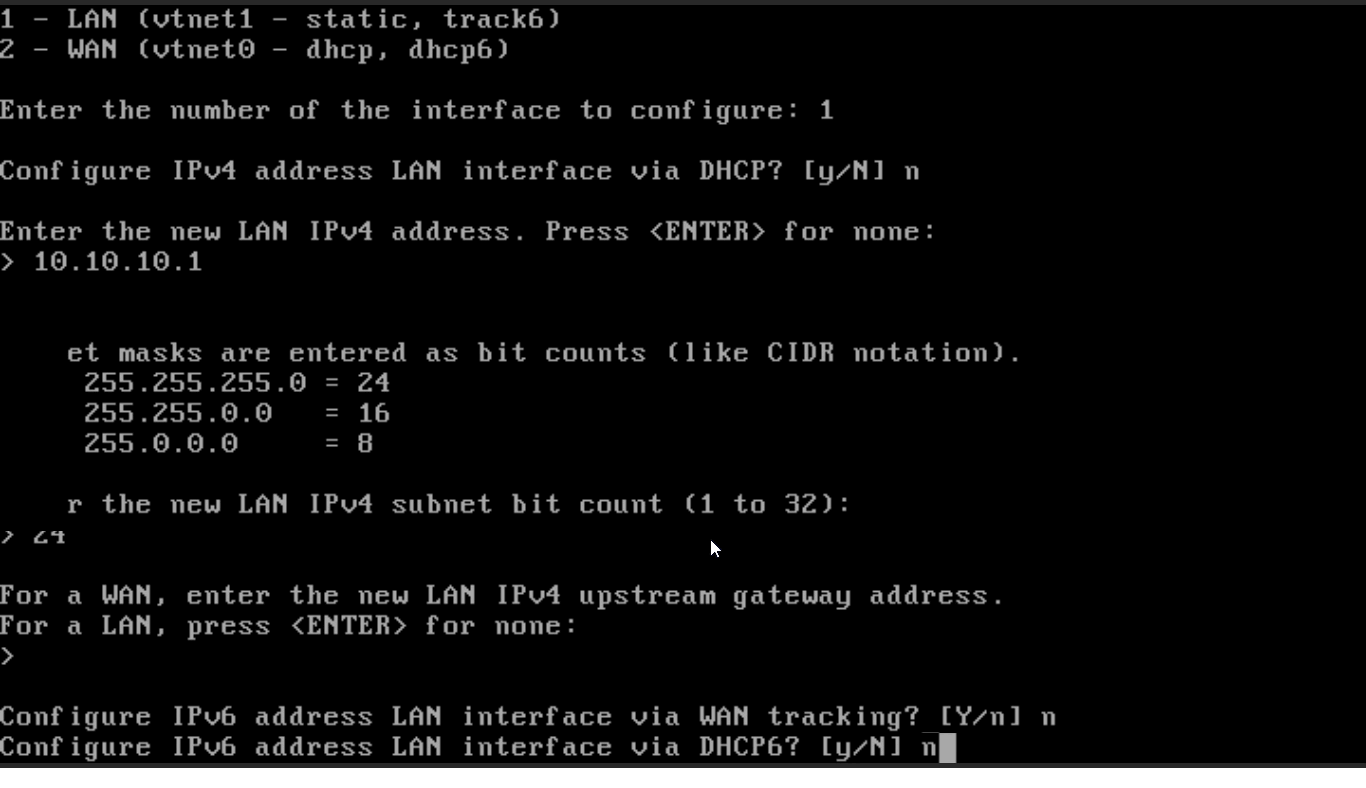
Abbildung 43. IPv6-Einstellungen der LAN-Schnittstelle auf OPNsense CLI
-
IPv6 einstellen: Sie können
Enterdrücken. -
DHCP-Server aktivieren: Um den DHCP-Server in Ihrem LAN zu aktivieren, drücken Sie
y. -
Festlegen der Startadresse des IPv4-Client-Adressbereichs: Geben Sie die Startadresse des IPv4-Client-Adressbereichs ein, z. B. 10.10.10.11.
-
Festlegen der Endadresse des IPv4-Client-Adressbereichs: Geben Sie die Endadresse des IPv4-Client-Adressbereichs ein, z. B. 10.10.10.200.
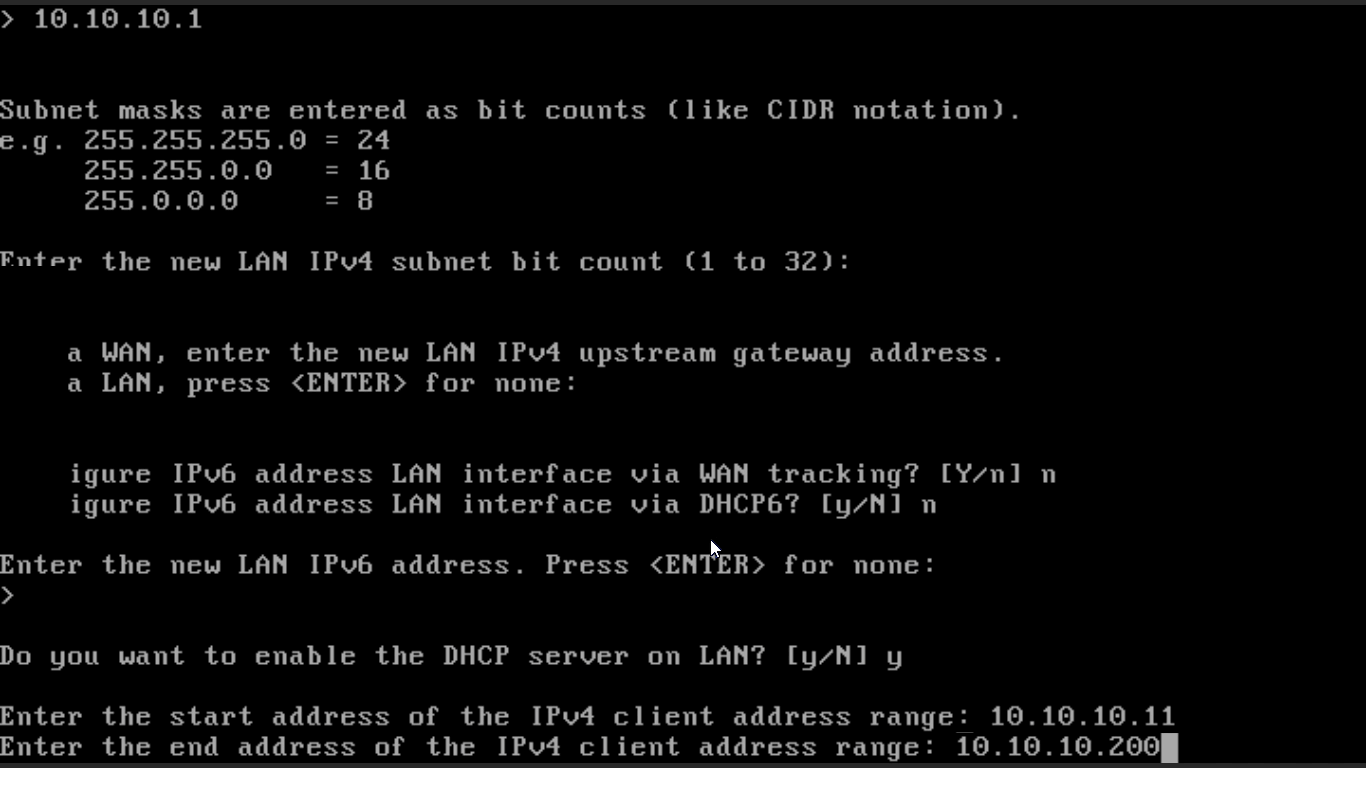
Abbildung 44. Konfiguration des DHCP-Servers auf der LAN-Schnittstelle von OPNsense
-
Aktivierung von HTTP: Durch Drücken von
nkönnen Sie auf die OPNsense-GUI über das HTTPS-Protokoll zugreifen, das sicher ist. Wenn Sie die Weboberfläche mit HTTP verwenden möchten, können Sieydrücken.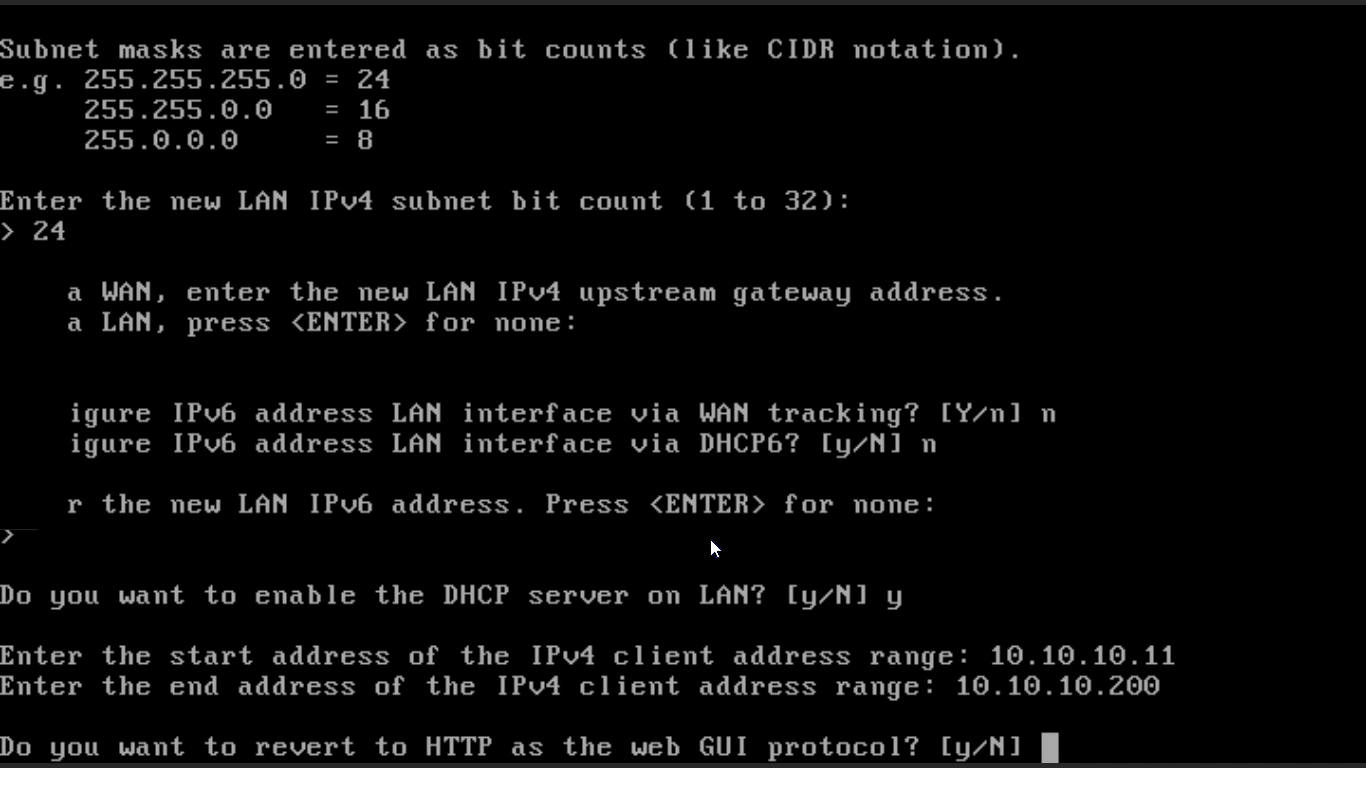
Abbildung 45. HTTP-Einstellung für die OPNsense-Web-GUI
-
Web-GUI-Standardeinstellungen wiederherstellen. Drücken Sie
n. Durch Drücken vonykönnen Sie auf die OPNsense-GUI mit dem Standardbenutzer und -passwort zugreifen.
Standard-OPNsense-Benutzer: root
Standard-OPNsense-Passwort: opnsense
6.3. Aktualisierung der OPNsense-Firewall über die CLI
Nach Abschluss der Installation der OPNsense-Firewall auf Proxmox VE sollten Sie Ihre Firewall aktualisieren. Sie können das OPNsense-System ganz einfach aktualisieren, indem Sie im Optionsmenü auf der CLI 12) Update from console auswählen.
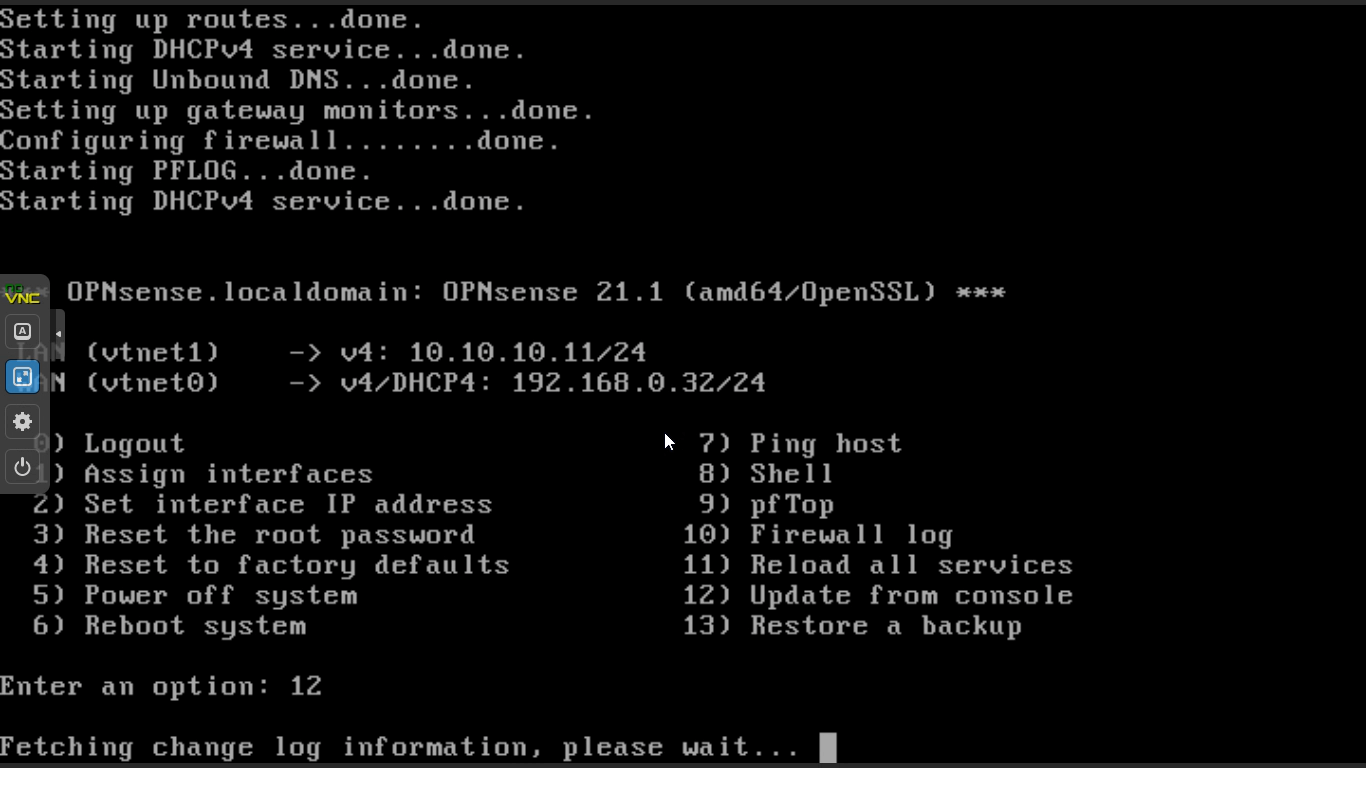
Abbildung 46. Aktualisierung der OPNsense-Firewall über die Konsole
Achten Sie darauf, dass einige kritische Updates einen Neustart Ihres Systems erfordern.
6.4. Zugriff auf die OPNsense-Web-GUI
Herzlichen Glückwunsch! Sie haben die Installation der OPNsense-Firewall erfolgreich abgeschlossen. Sie können auf die Web-GUI Ihrer OPNsense-Firewall von einem Client im LAN aus über einen Browser zugreifen. https://10.10.10.1 oder http://10.10.10.1.
Abbildung 47. Anmeldung OPNsense GUI
Aus Sicherheitsgründen ist SSH standardmäßig deaktiviert und der Konsolenzugriff ist auf der OPNsense-Firewall passwortgeschützt.
Wenn Sie sich in die OPNsense-GUI einloggen, wird die Dashboard-Seite angezeigt.
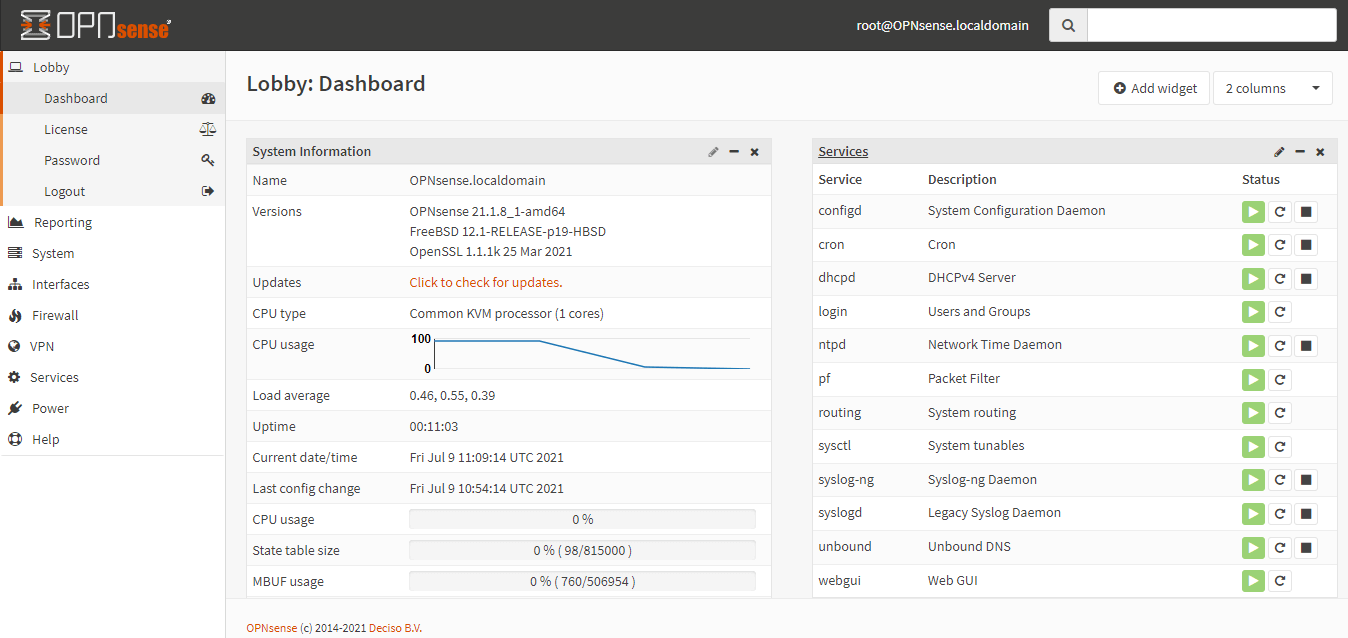
Abbildung 48. OPNsense-Dashboard
6.5. Erste Konfiguration der OPNsense-Firewall
Um die Erstkonfiguration Ihrer OPNsense-Firewall abzuschließen, können Sie die folgenden Schritte ausführen:
-
Navigieren Sie zu
System→Wizardim OPNsense Web-GUI. -
Dieser Assistent wird Sie durch die anfängliche Systemkonfiguration führen. Klicken Sie auf die Schaltfläche
Next. -
Sie können Ihren Hostnamen und Domainnamen für Ihr Gerät festlegen. Sie können die Option
Override DNSausgewählt lassen. Dies ermöglicht es der OpnSense-Firewall, DNS-Informationen über die WAN-Schnittstelle vom ISP zu erhalten. Dann klicken Sie auf die SchaltflächeNext.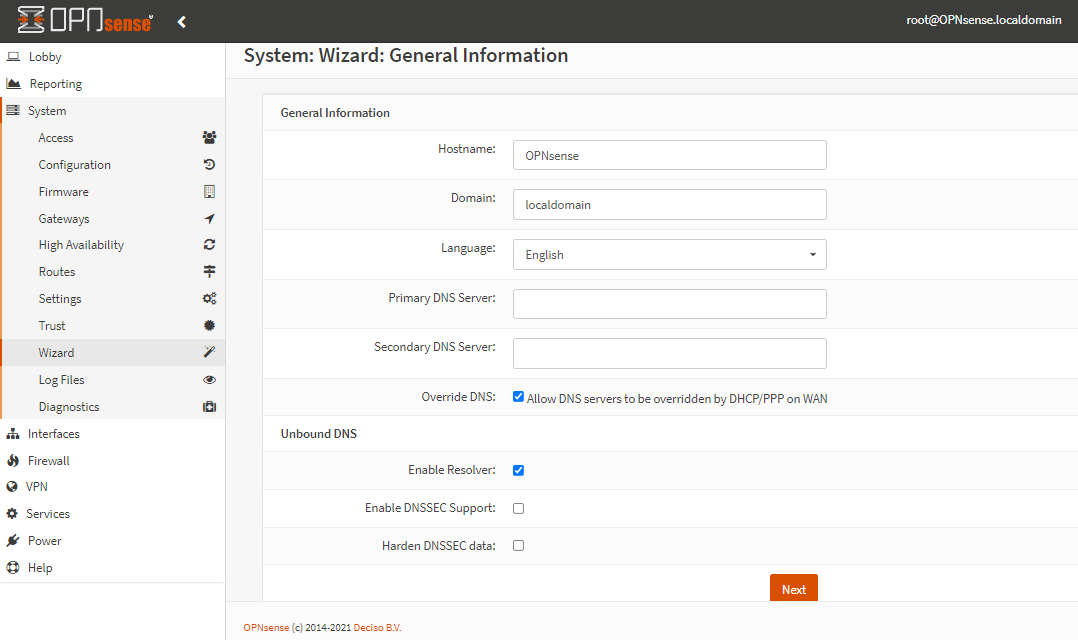
Abbildung 49. Erstkonfiguration von OPNsense
-
Stellen Sie den
NTP-Serverund dieTimezonefür Ihre OPNsense-Firewall ein. Wenn Sie keine eigenen NTP-Systeme haben, stellt OpnSense ein Standardset von NTP-Server-Pools zur Verfügung. Dann klicken Sie auf die SchaltflächeNext.Abbildung 50. Einstellung des NTP-Servers und der Zeitzone in der OPNsense-GUI
-
Sie können die WAN-Schnittstellenkonfigurationen ändern oder sie auf den Standardwerten belassen. Sie sollten die Einstellungen für
RFC1918-Netzwerke aus Sicherheitsgründen als aktiviert belassen.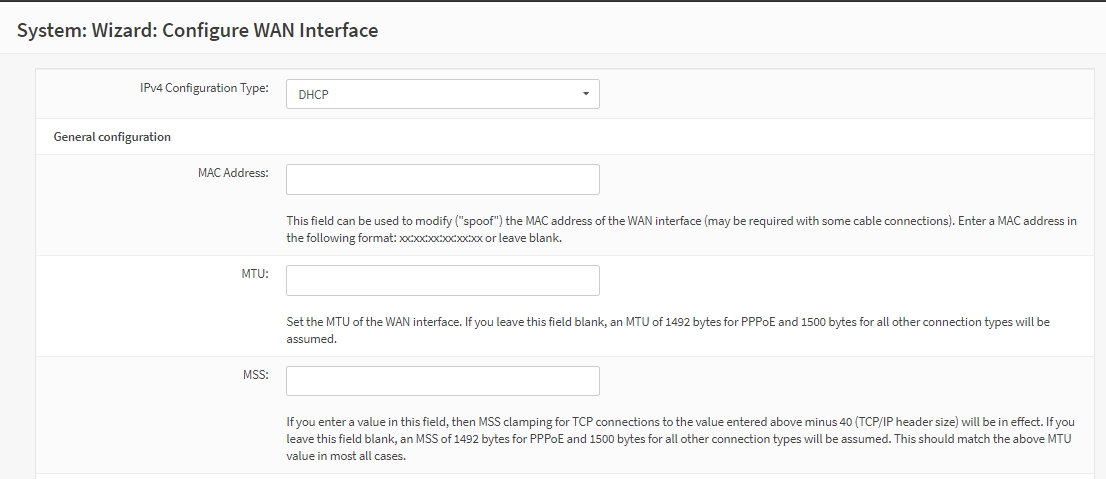
Abbildung 51. WAN-Schnittstellenkonfiguration in der OPNsense-GUI
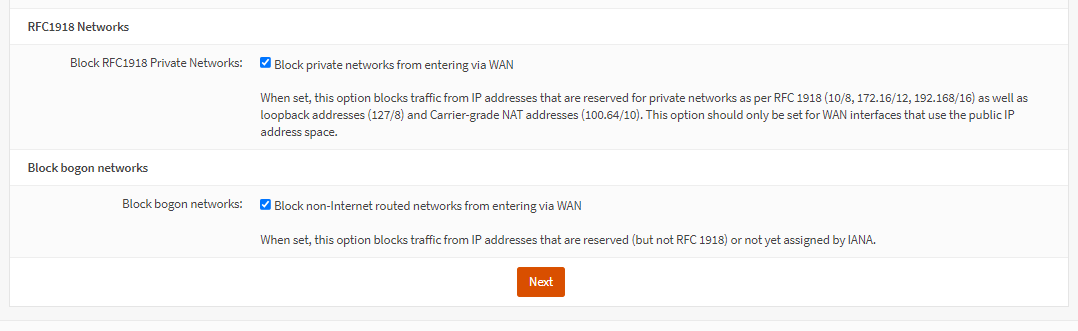
Abbildung 52. RFC1918-Netzwerkeinstellungen für die WAN-Schnittstelle in der OPNsense-GUI
-
Sie können die LAN-Schnittstellenkonfigurationen ändern oder sie auf den Standardwert belassen.
Abbildung 53. Konfiguration der LAN-Schnittstelle in der OPNsense-GUI
-
Sie können das
root-Passwort ändern oder es wie zuvor belassen.Abbildung 54. Festlegen des Root-Passworts in der OPNsense-GUI
-
Klicken Sie auf
Reload, um die Änderungen anzuwenden. -
Wenn alles erfolgreich abgeschlossen ist, wird OpnSense den Benutzer willkommen heißen. Sie können zum Haupt-Dashboard zurückkehren, indem Sie auf
Dashboardin der oberen linken Ecke des Webbrowserfensters klicken.Abbildung 55. Abgeschlossene Erstkonfiguration der OPNsense-Firewall
6.6. Deaktivieren Sie die Netzwerk-Hardware-Offloading auf der OPNsense-Firewall
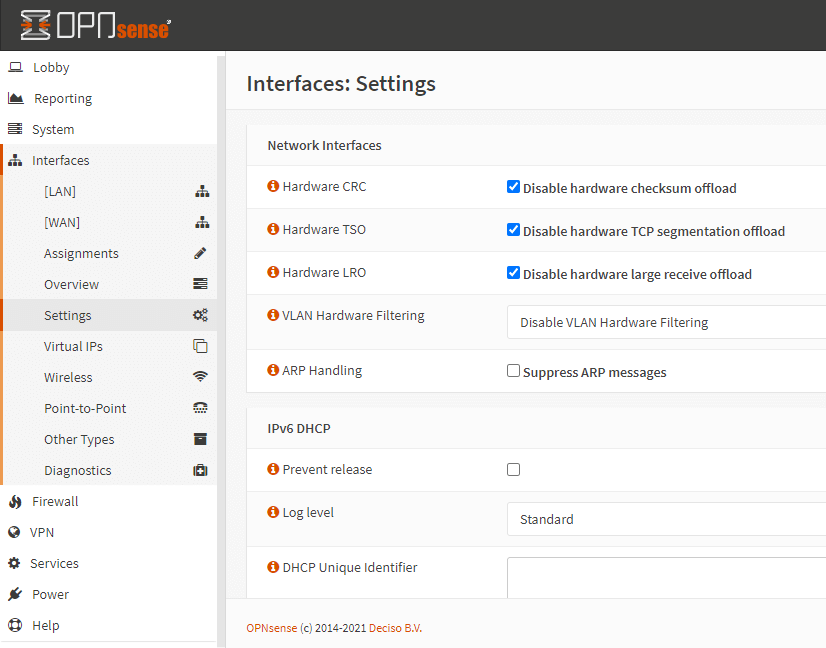
Abbildung 56. Deaktivierung der Hardware-Offloading auf der OPNsense-GUI
Nach Abschluss der Installation von OPNsense sollten Sie sicherstellen, dass die Hardware-Offload-Funktionen auf den Netzwerkschnittstellen deaktiviert sind. Weil VirtIO-Schnittstellen Probleme mit NAT haben. Um das Hardware-Offloading auf der Netzwerkschnittstelle zu deaktivieren,
-
Navigieren Sie zu
Interfaces→Settingsim OPNsense GUI. -
Setzen Sie
Hardware CRC,Hardware TSOundHardware LROauf Deaktiviert. -
Klicken Sie auf
Save. -
Rebootdie Firewall neu.
